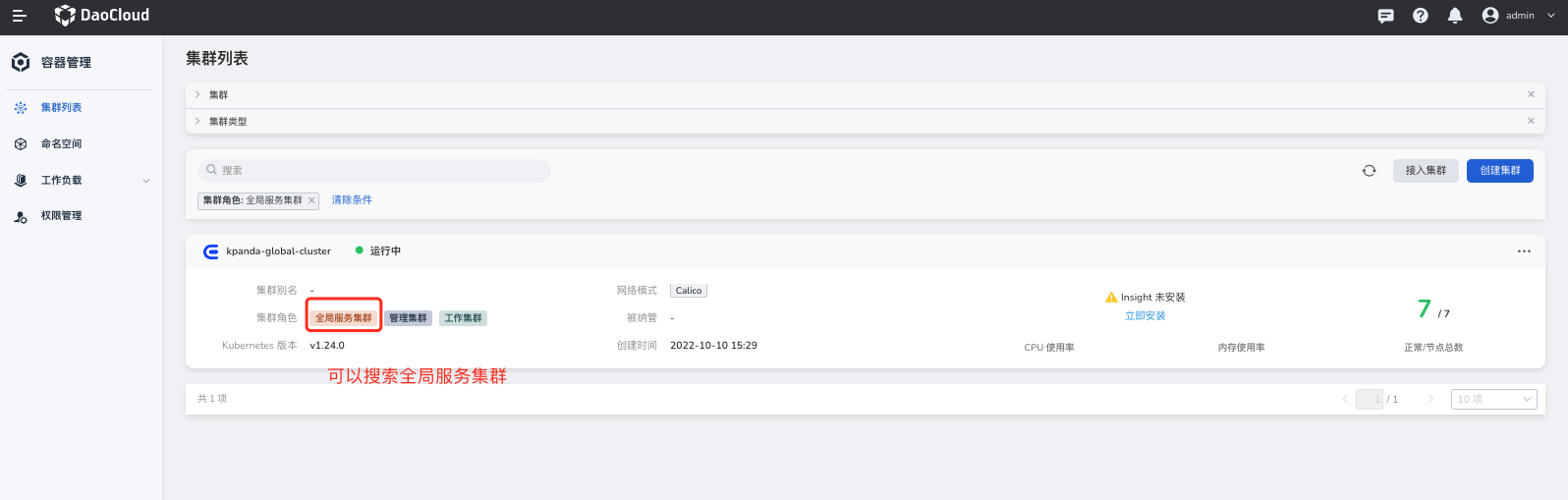网格多云部署¶
本页说明如何在多云环境下部署服务网格。
前置条件¶
集群要求¶
- 集群类型与版本 :明确当前集群的类型与版本,确保后续安装的服务网格能够在该集群中正常运行。
- 提供可靠的 IP :控制面集群必须提供一个可靠的 IP 给其他数据面集群来访问控制面。
- 授权 :加入网格的集群需要提供一个拥有足够权限的远程秘钥,允许 Mspider 对集群进行安装组件以及 Istio 控制面访问其他集群的 API Server。
多集群区域规划¶
在 Istio 中,Region、Zone 和 SubZone 是用于维护多集群部署中的服务可用性的概念。具体来说:
- Region 表示一个大区域,通常用于表示整个云提供商的数据中心区域;在 Kubernetes 中,标签
topology.kubernetes.io/region确定节点的区域。 - Zone 表示一个小区域,通常用于表示数据中心中的一个子区域;在 Kubernetes 中,标签
topology.kubernetes.io/zone确定节点的区域。 - SubZone 则是一个更小的区域,用于表示 Zone 中的一个更小的部分。Kubernetes 中不存在分区的概念,因此 Istio 引入了自定义节点标签 topology.istio.io/subzone 来定义分区。
这些概念的作用主要在于帮助 Istio 管理不同区域间的服务可用性。例如,在多集群部署中,如果一个服务在 Zone A 中出现故障,Istio 可以通过配置自动将服务流量转移到 Zone B,从而保证服务可用性。
配置方式是通过在集群的 每个节点 添加相应的 Label:
| 区域 | Label |
|---|---|
| Region | topology.kubernetes.io/region |
| Zone | topology.kubernetes.io/zone |
| SubZone | topology.istio.io/subzone |
添加 Label 可以通过容器管理平台找到对应的集群,给相应节点配置 Label
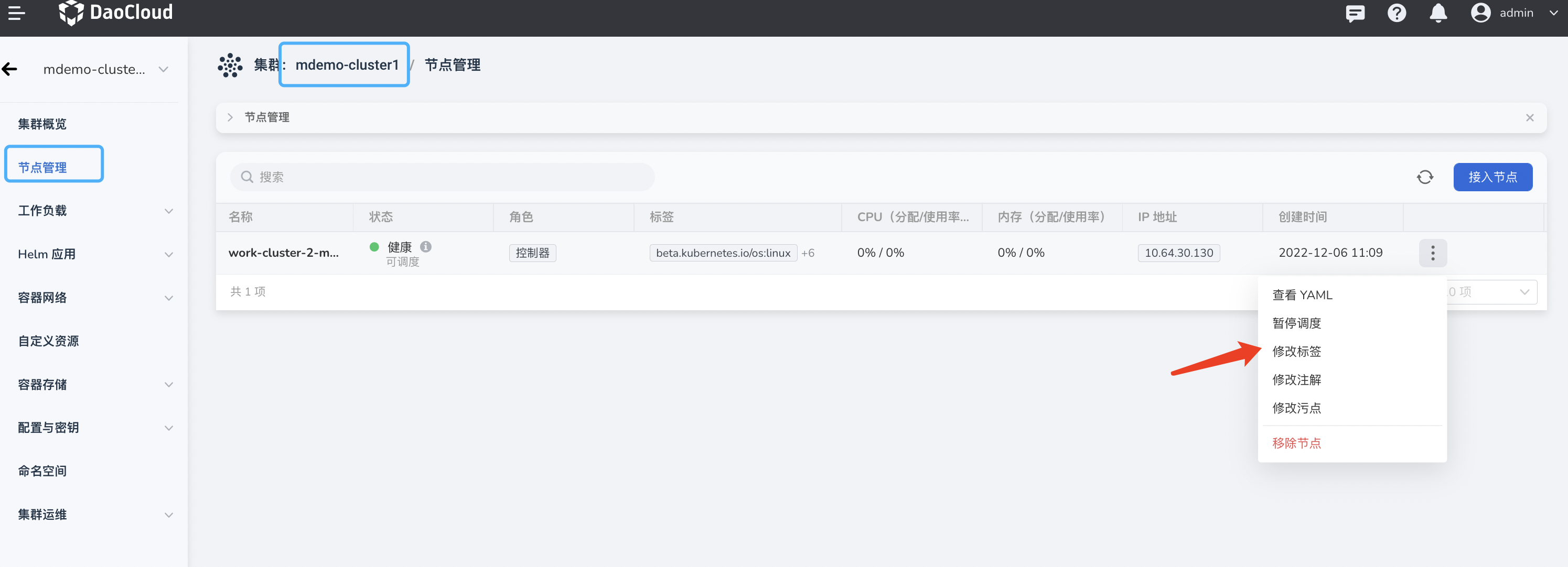
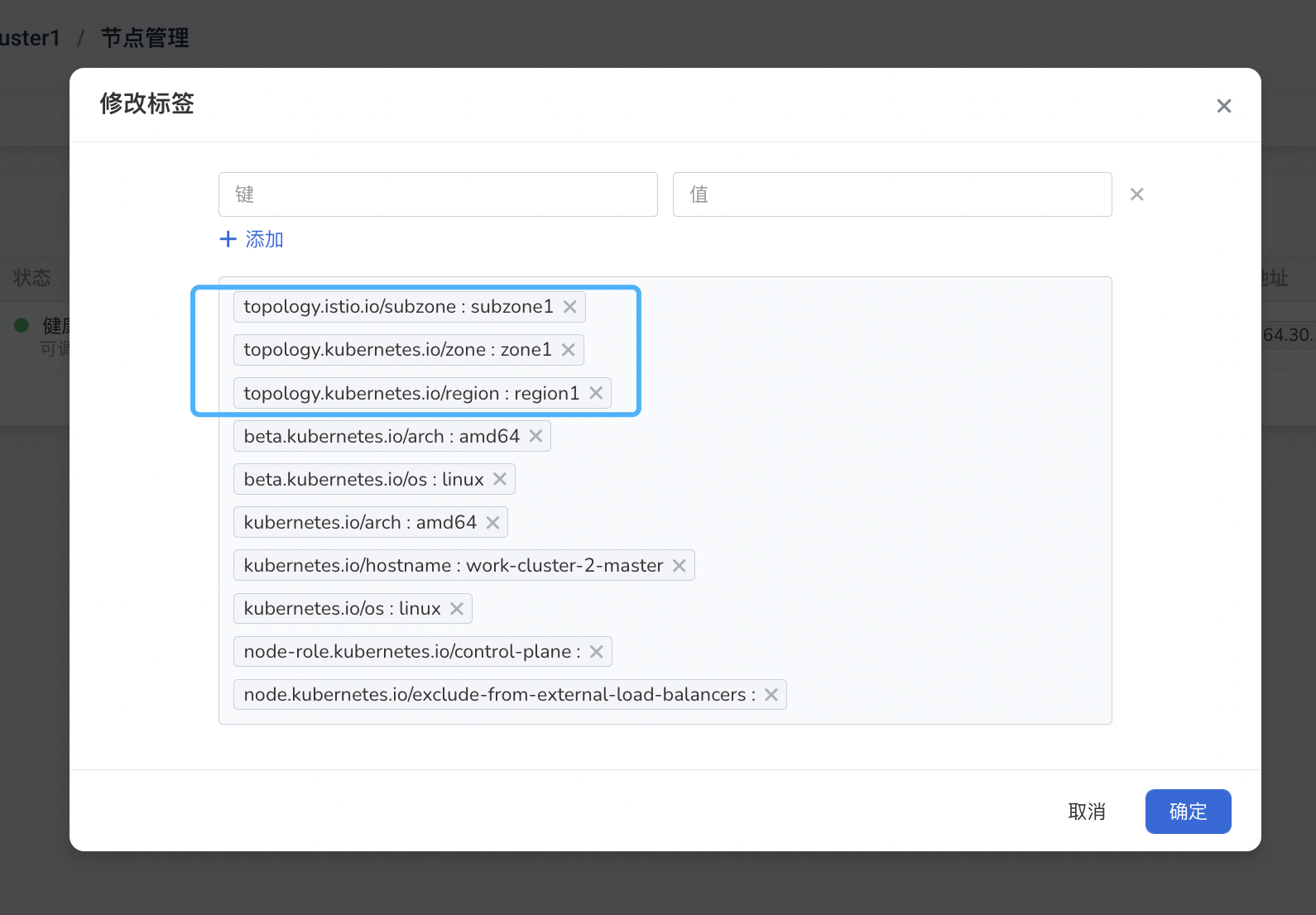
网格规划¶
网格基础信息¶
- 网格 ID
- 网格版本
- 网格集群
网络规划¶
确认集群之间网络状态,根据不同状态配置 这部分主要在于多网络模式两部分的配置:
- 规划网络 ID
- 东西网格的部署与配置
- 如何将网格控制面暴露给其他工作集群。
网络模式有如下两种:
- 单网络模式 > 明确集群之间 Pod 网络是否能够直接通。 > 如果 Pod 网络能够直接通讯,证明是同网络模式,但是要注意如果其中 Pod 网络出现冲突 ,就需要选择不同网络模式
- 多网络模式 > 如果集群之间网络不通,需要给集群划分 网络 ID ,并且需要不同网络区域的集群安装东西网关, > 并且配置相关配置,具体操作步骤在下面章节不同网络模式的网格组件安装与配置中。
规划表单¶
将上述所提到的集群与网格相关规划汇聚成一张表单,便于用户更加方便的参考。
集群规划¶
| 集群名 | 集群类型 | 集群 pod 子网 (podSubnet) | pod 网络互通关系 | 集群节点 & 网络区域 | 集群版本 | Master IP |
|---|---|---|---|---|---|---|
| mdemo-cluster1 | 标准 k8s | "10.201.0.0/16" | - | master: region1/zone1/subzone1 | 1.25 | 10.64.30.130 |
| mdemo-cluster2 | 标准 k8s | "10.202.0.0/16" | - | master: region1/zone2/subzone2 | 1.25 | 10.6.230.5 |
| mdemo-cluster3 | 标准 k8s | "10.100.0.0/16" | - | master: region1/zone3/subzone3 | 1.25 | 10.64.30.131 |
网格规划¶
| 配置项 | 值 |
|---|---|
| 网格 ID | mdemo-mesh |
| 网格模式 | 托管模式 |
| 网络模式 | 多网络模式(需要安装东西网关,规划网络 ID) |
| 网格版本 | 1.15.3-mspider |
| 托管集群 | mdemo-cluster1 |
| 工作集群 | mdemo-cluster1、mdemo-cluster2、mdemo-cluster3 |
网络规划¶
由于上面的表单所知,集群之间不存在网络互通的情况,因此网格为多网络模式,需要规划如下配置:
| 集群名 | 集群网格角色 | 集群网络标识 (网络 ID) | hosted-istiod LB IP | eastwest LB IP | ingress LB IP |
|---|---|---|---|---|---|
| mdemo-cluster1 | 托管集群,工作集群 | network-c1 | 10.64.30.71 | 10.64.30.73 | 10.64.30.72 |
| mdemo-cluster2 | 工作集群 | network-c2 | - | 10.6.136.29 | - |
| mdemo-cluster3 | 工作集群 | network-c3 | - | 10.64.30.77 | - |
接入集群以及组件准备¶
用户需要准备符合要求的集群,集群可以新创建(创建集群也可以采用容器管理平台的创建能力),也可以是已经存在的集群。
但是后续网格所需的集群都必须将其接入容器管理平台。
接入集群¶
如果不是通过容器管理平台创建的集群,例如已经存在的集群,或者通过自定义方式(类似 kubeadm 或 Kind 集群)创建的集群都需要将集群接入容器管理平台。
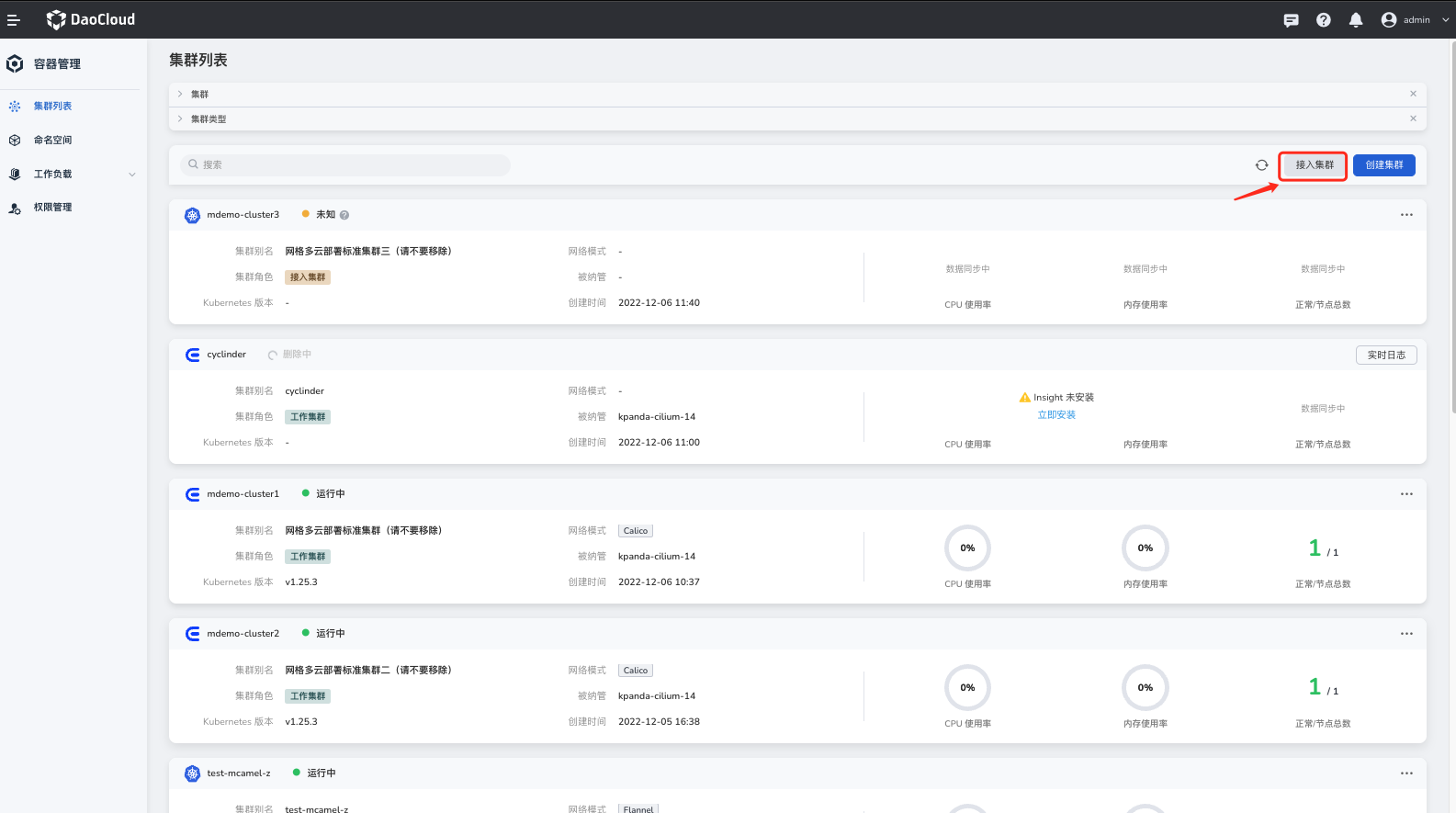
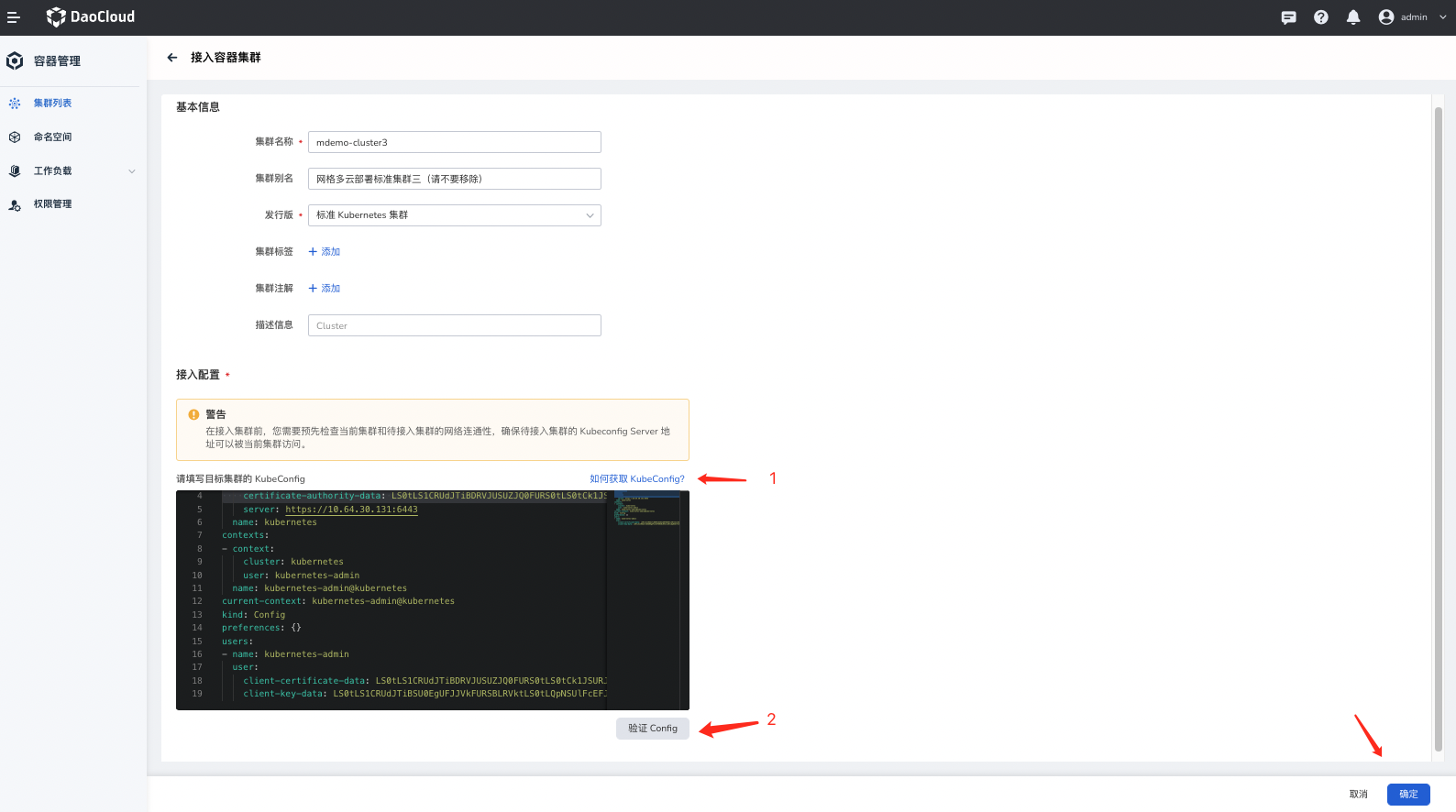
确认可观测组件(可选)¶
网格的关键能力可观测性,其中需要关键的观测性组件便是 Insight Agent,因此如果需要拥有网格的观测能力,需要安装其组件。
容器管理平台创建集群方式创建的集群将默认安装 Insight Agent 组件。
其他方式需要在容器管理界面中,找到本集群中的 Helm 应用 ,选择 insight-agent 安装。
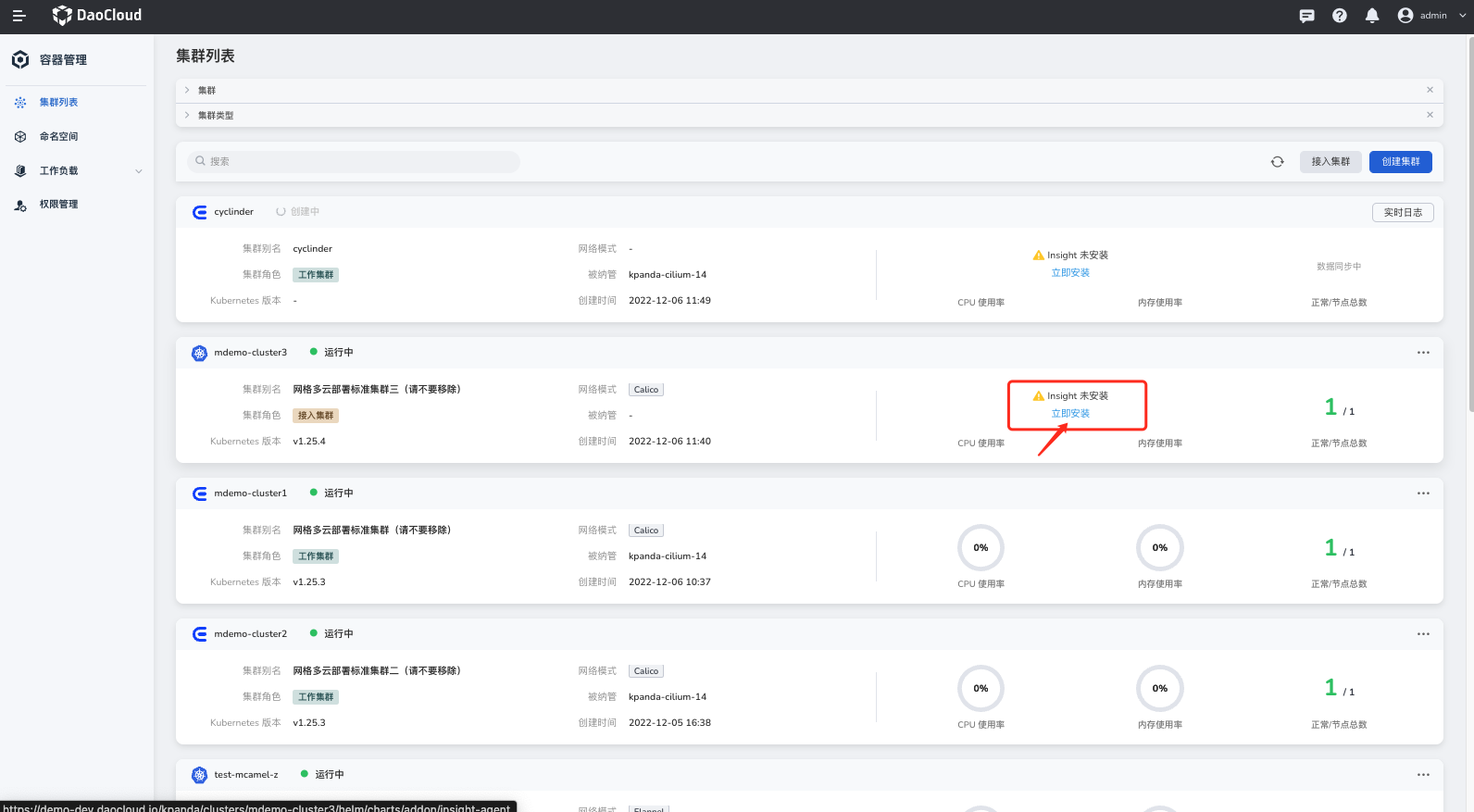
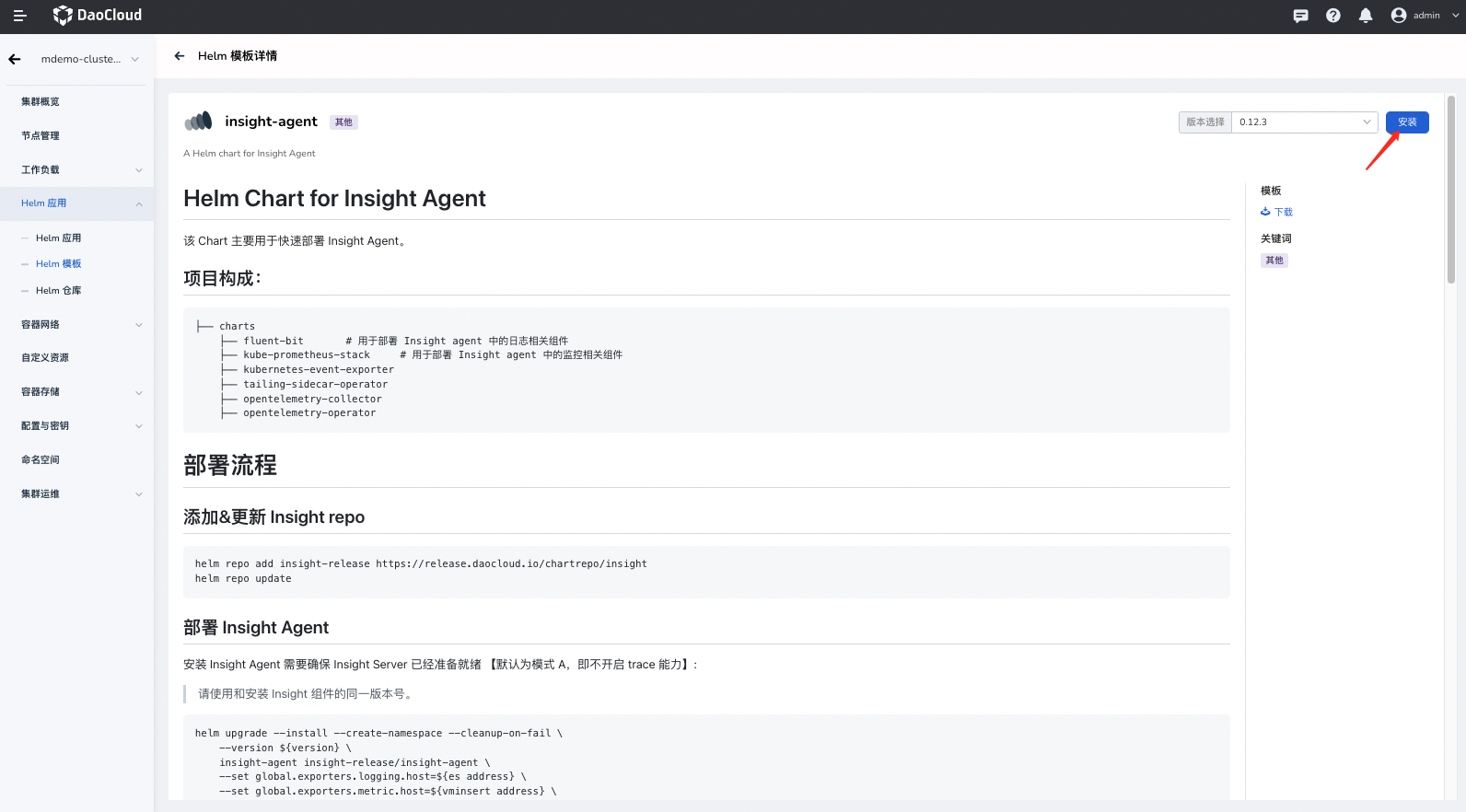
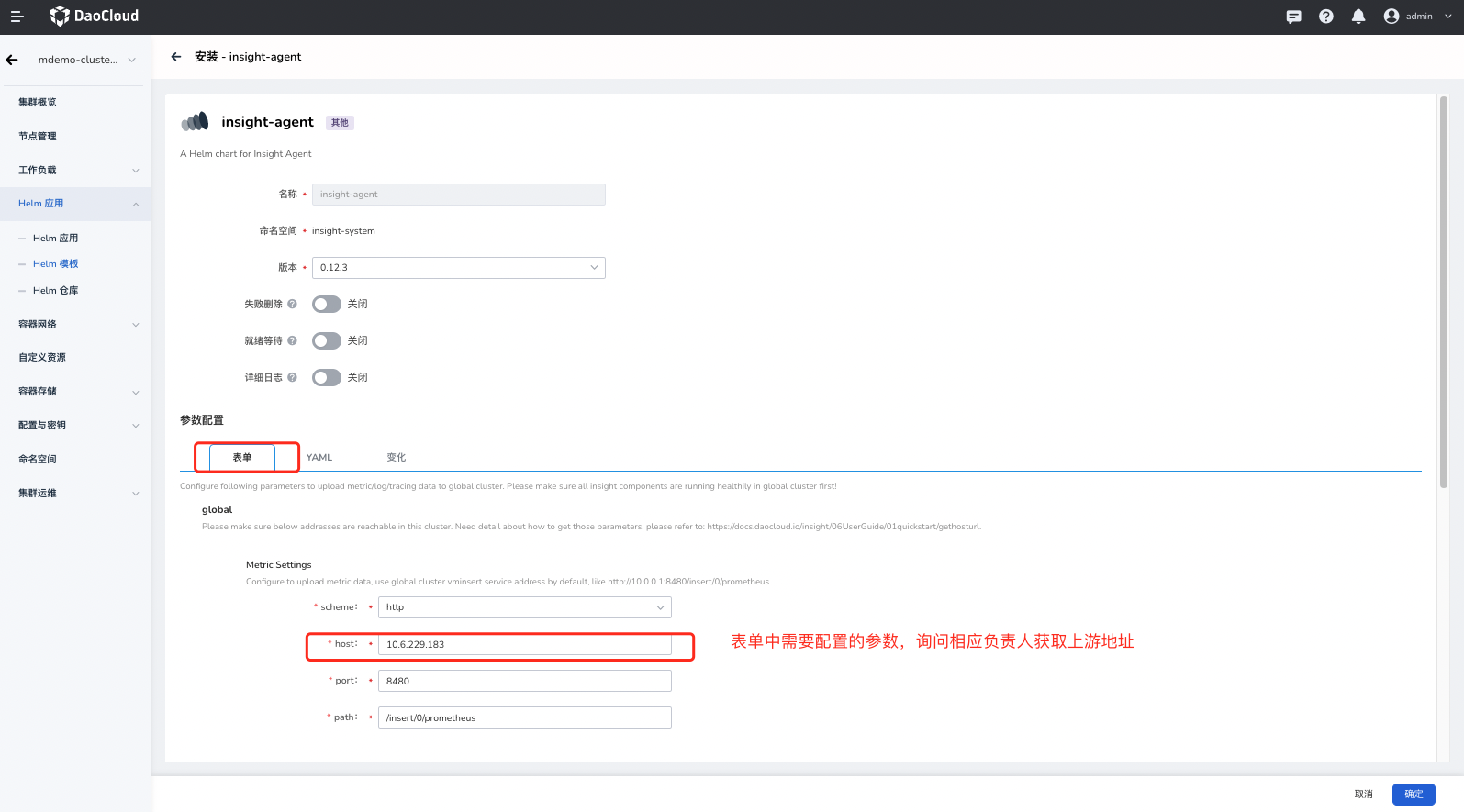
网格部署¶
通过服务网格创建网格,并且将规划的集群加入到对应的网格中。
创建网格¶
首先在网格管理页面 -> 创建网格 :
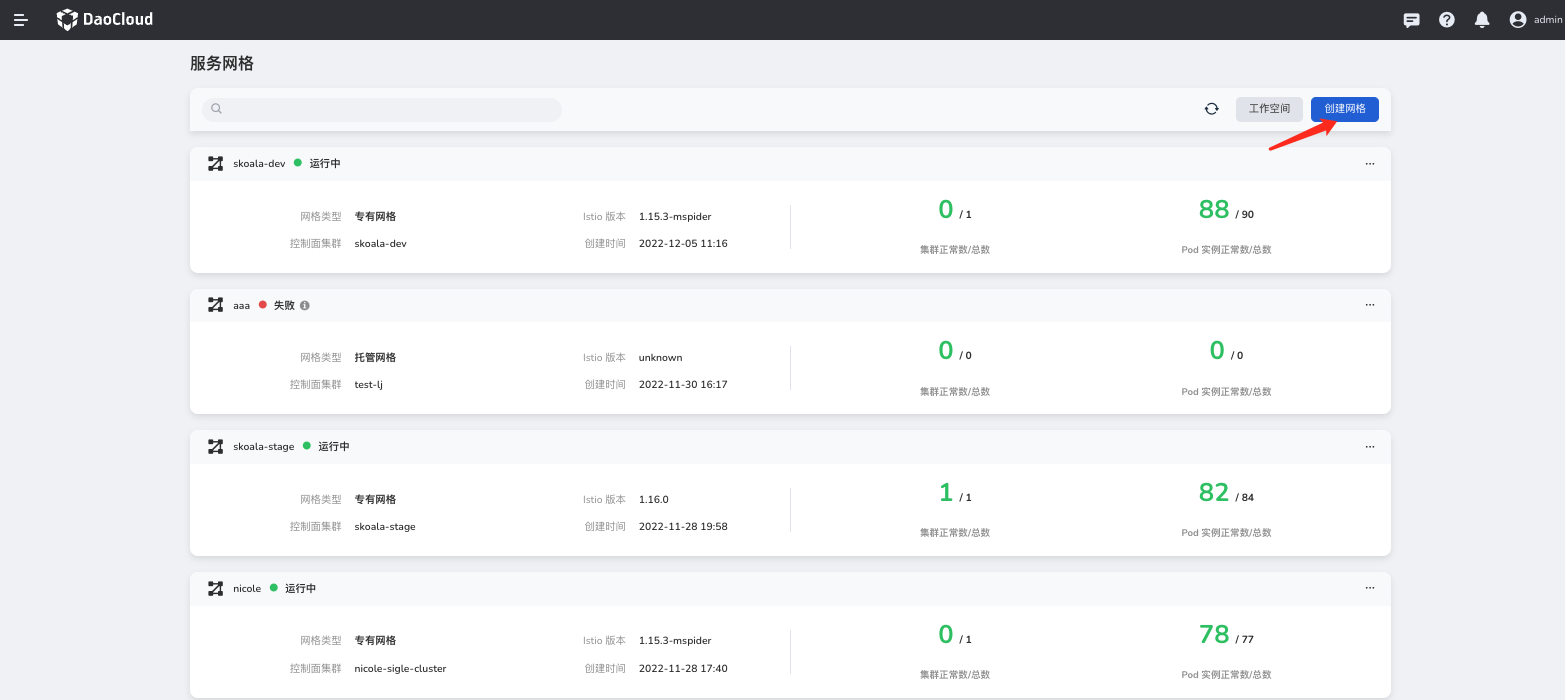
创建网格的具体参数如图显示:
- 选择托管网格:多云环境下,只有托管网格模式能够纳管多集群
- 输入唯一的网格名称
- 按照前置条件环境,选择预选的符合要求的网格版本
- 选择托管控制面所在的集群
- 负载均衡 IP:该参数为暴露控制面的 Istiod 所需要的参数,需要预先准备
- 镜像仓库:在私有云中,需要将网格所需的镜像上传仓库,公有云建议填入
release.daocloud.io/mspider
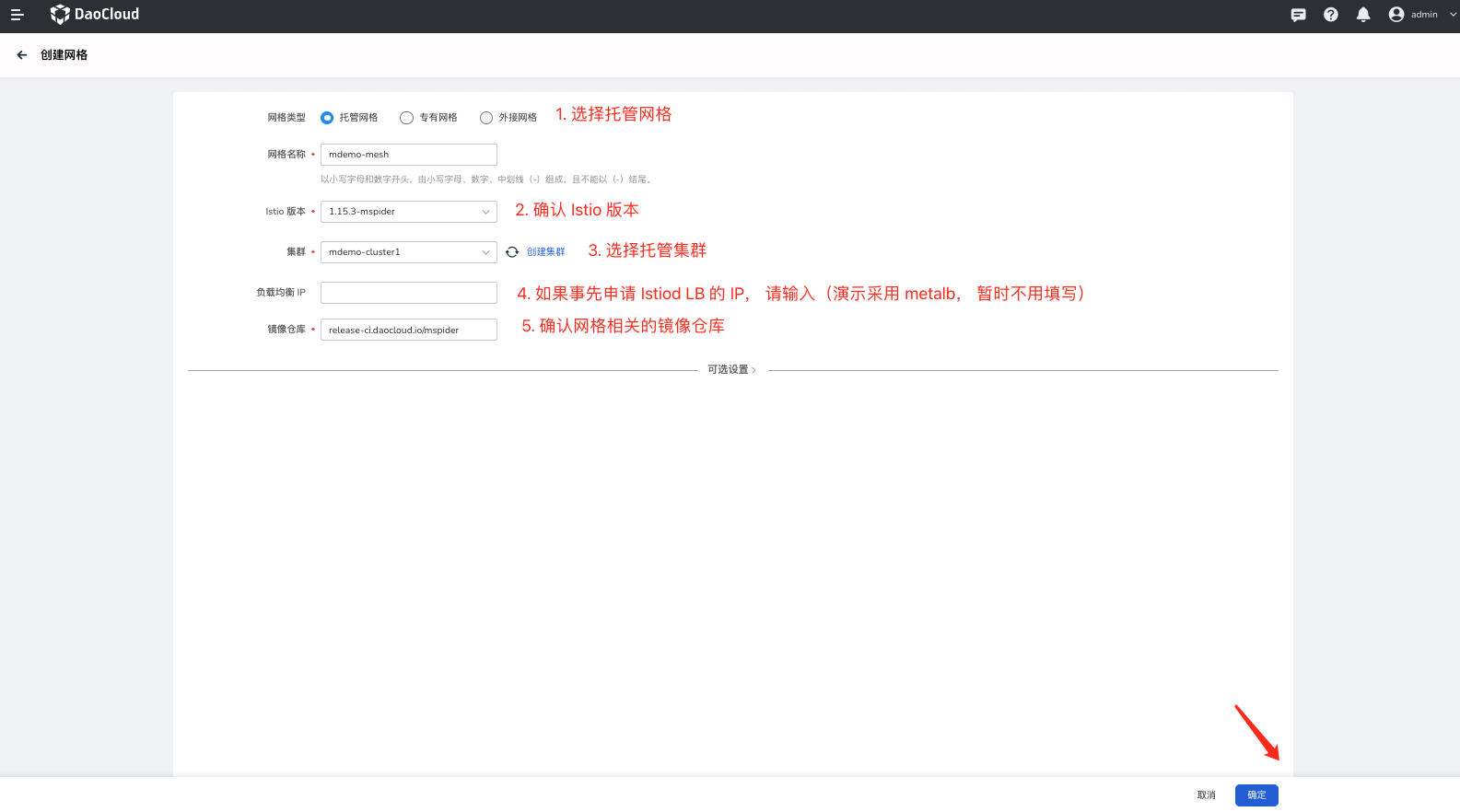
网格处于创建中,需要等待网格创建完成后,状态由 创建中 转变成 运行中 ;
暴露网格托管控制面 Hosted Istiod¶
确认托管网格控制面服务¶
确保网格状态正常后,观察控制面集群 mdemo-cluster1 的 istio-system 下面的 Service 是否都成功绑定了 LoadBalancer IP。
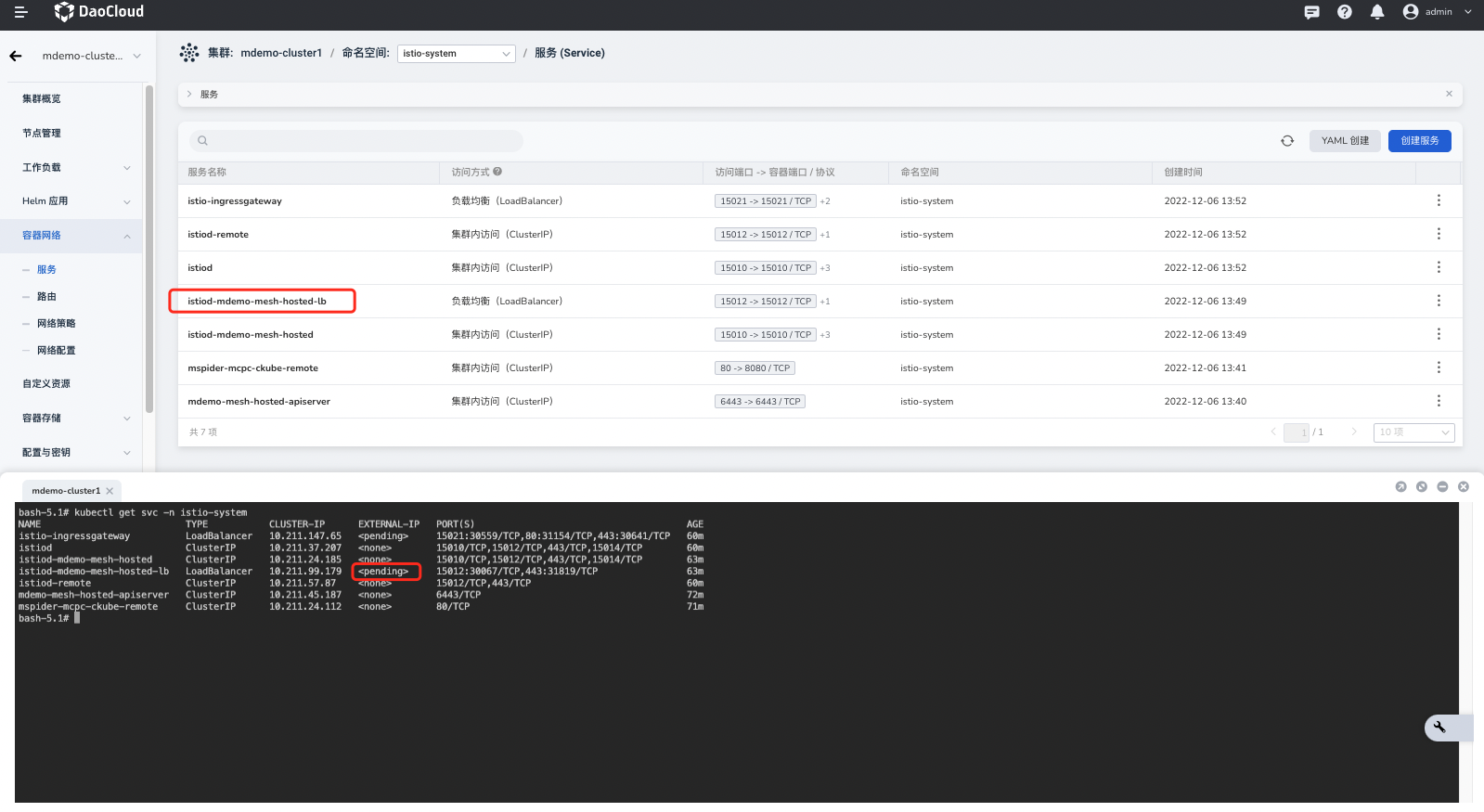
发现托管网格控制面的服务 istiod-mdemo-cluster-hosted-lb 的没有分配 LoadBalancer IP 需要额外处理。
分配 EXTERNAL IP¶
在不同的环境申请或者分配 LoadBalancer IP 的方式不同,尤其是公有云环境,需要根据公有云厂商所提供的方式去创建 LoadBalancer IP。
本文演示 demo 采用了 metallb 的方式,给所属 LoadBalancer Service 分配 IP,相关部署与配置参考Metallb 安装配置部分。
部署完 metallb 以后,再次确认托管网格控制面服务。
验证托管控制面 Istiod EXTERNAL IP 是否通畅¶
在非托管集群环境中验证托管控制面 Istiod,本次实践通过 curl 的方式验证,如果返回 400 错误,基本可以判定网络已经打通:
确认并且配置网格托管控制面 Istiod 参数¶
-
获取托管网格控制面服务 EXTERNAL IP
在网格 mdemo-mesh 控制面集群 mdemo-cluster1 中去确认托管网格控制面服务 istiod-mdemo-mesh-hosted-lb 已经分配 LoadBalancer IP 以后,并且记录其 IP,示例如下:
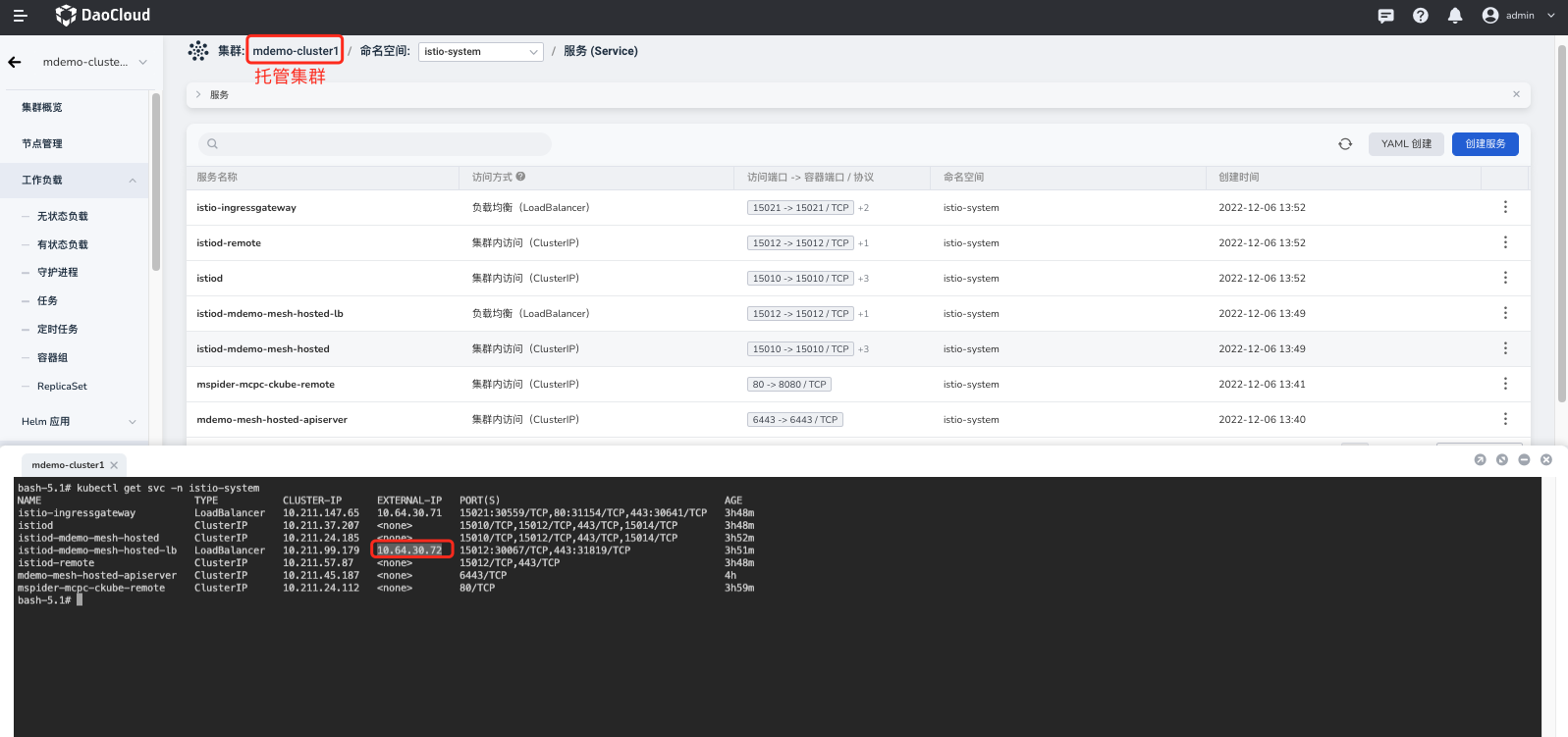
确认托管网格控制面服务 istiod-mdemo-mesh-hosted-lb
EXTERNAL-IP为 10.64.30.72 。 -
手动配置网格托管控制面 Istiod 参数
首先,在容器管理平台进入全局控制面集群 kpanda-global-cluster (如果无法确认相关集群的位置,可以询问相应负责人或者通过查询全局服务集群)
- 自定义资源模块 搜索资源 GlobalMesh
- 接下来在 mspider-system 找到对应的网格 mdemo-mesh
-
然后编辑 YAML
-
在 YAML 中
.spec.ownerConfig.controlPlaneParams字段增加istio.custom_params.values.global.remotePilotAddress参数; - 其值为上文中记录的 istiod-mdemo-mesh-hosted-lb
EXTERNAL-IP地址: 10.64.30.72 。
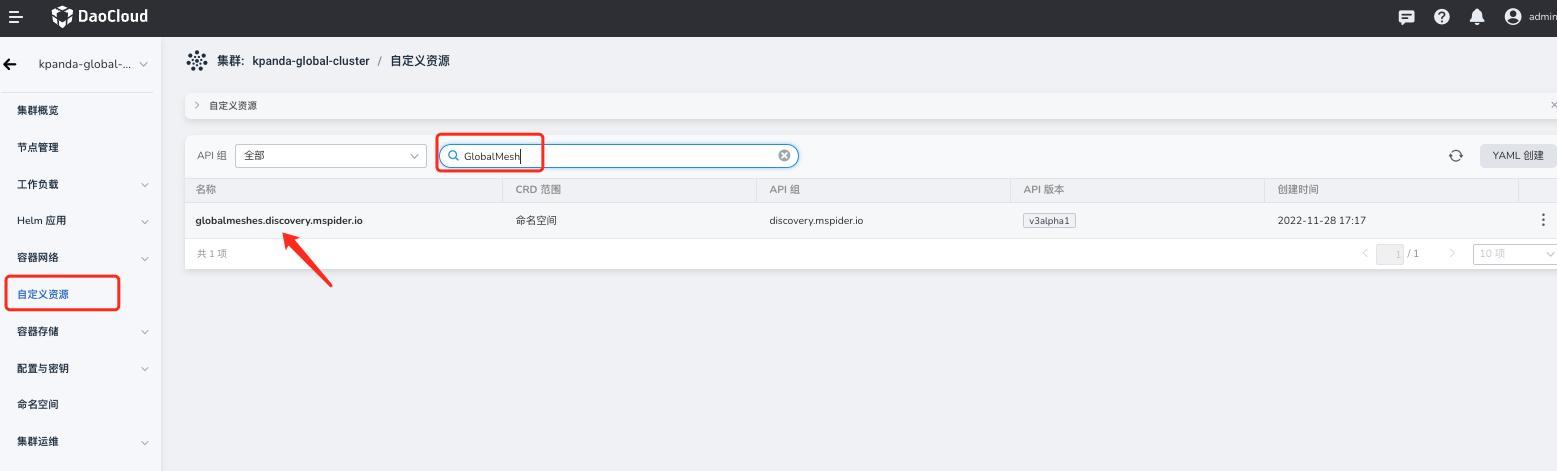
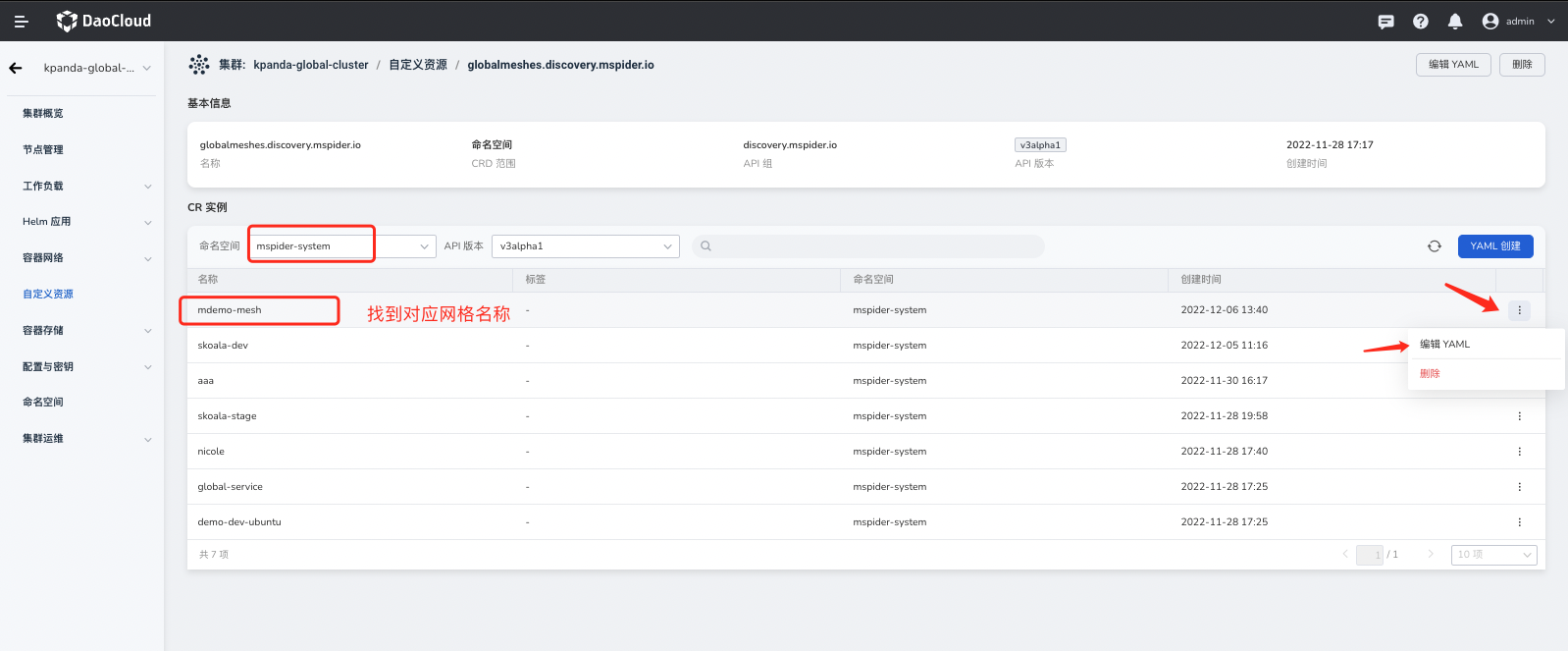
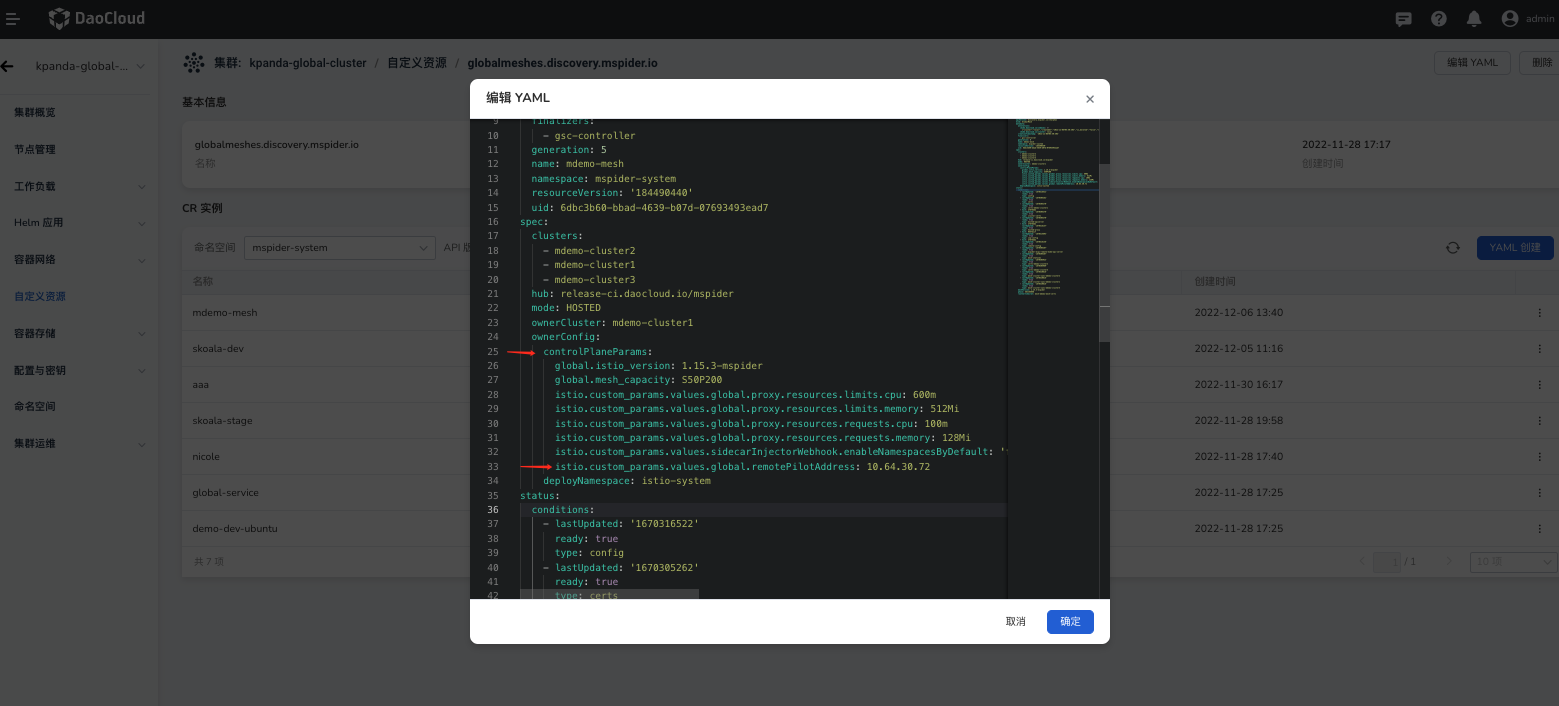
添加工作集群¶
在服务网格的图形界面上添加集群。
-
等待网格控制面创建成功后,选中对应网格,进入网格管理页面 -> 集群纳管 -> 添加集群 :
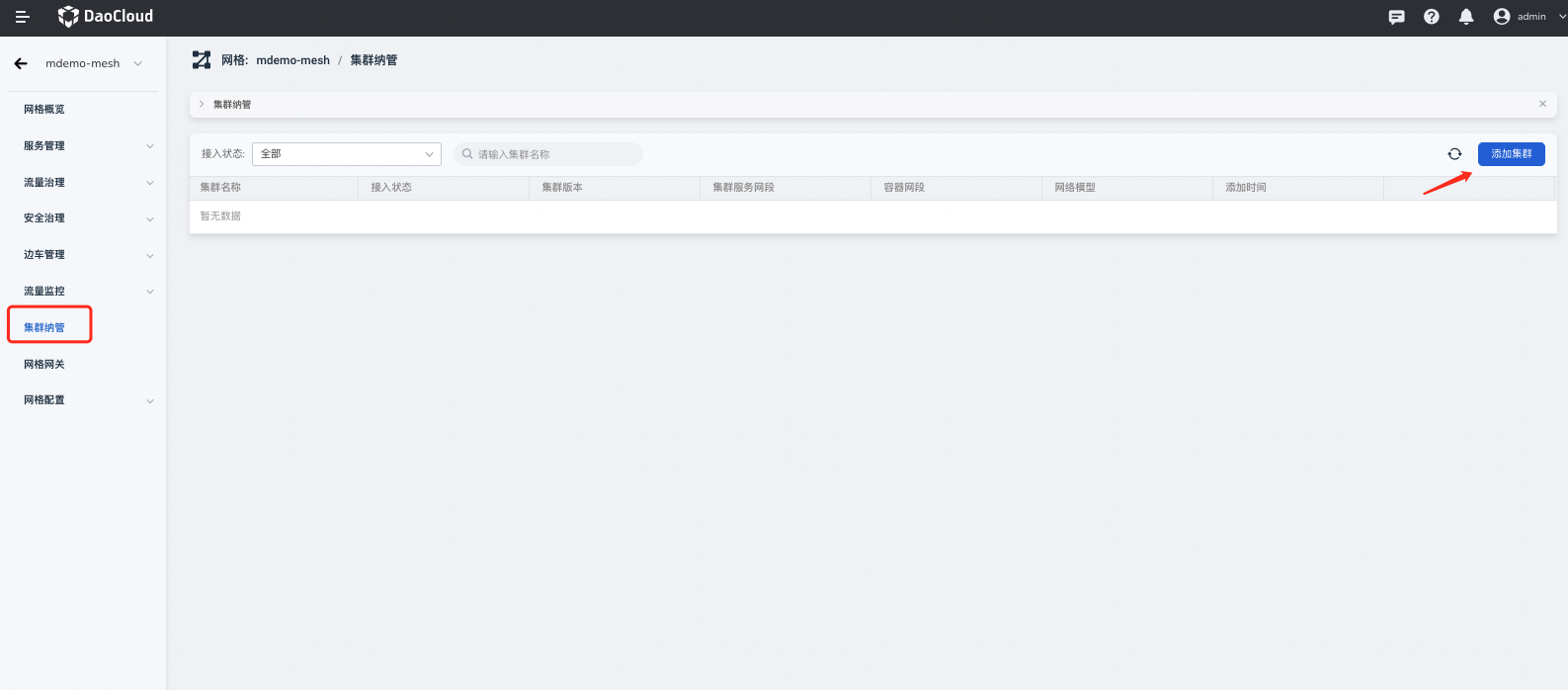
-
选中所需的工作集群后,等待集群安装网格组件完成;
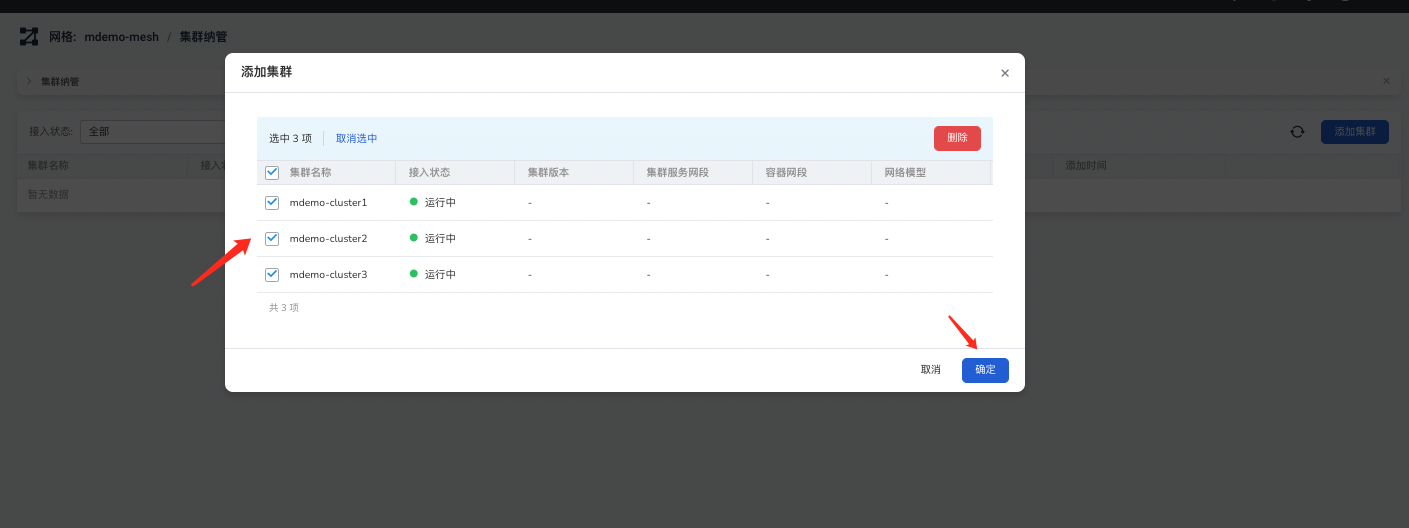
-
在接入过程中,集群状态会由 接入中 转变成 接入成功 :
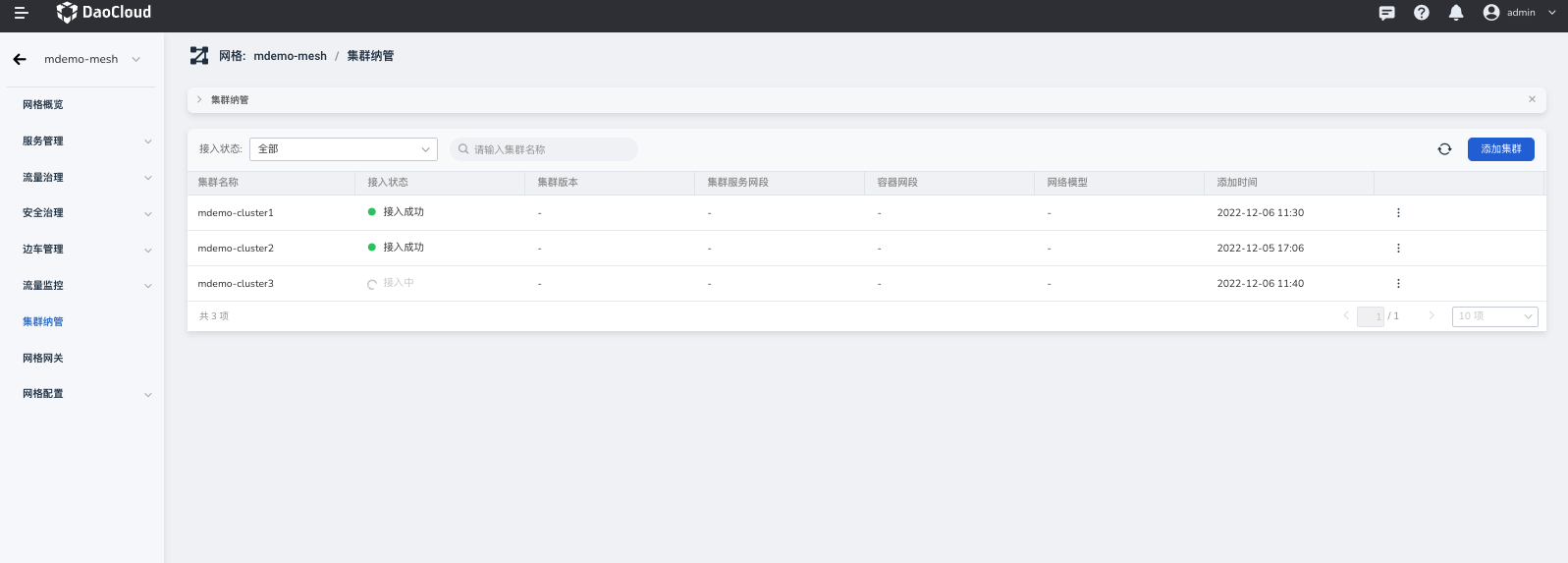
检测多云控制面是否正常¶
由于当前工作集群与网格控制面集群 Pod 网络不同,需要通过上文暴露网格托管控制面 Hosted Istiod部分将控制面的 Istiod 暴露给公网。
验证工作集群 Istio 相关组件是否能运行正常,需要在工作集群中检查 istio-system 命名空间下的 istio-ingressgateway 是否能够正常运行:
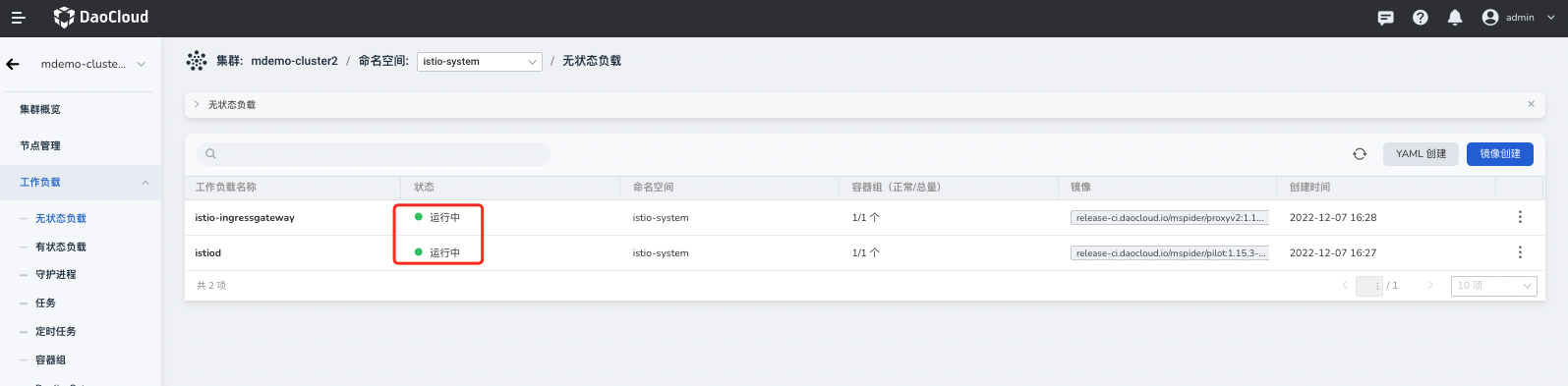
不同网络模式的网格组件安装与配置¶
在本部分主要分为两个部分:
- 给所有工作集群配置 网络 ID
- 在所有网络不互通的集群中安装东西网关
这里先提到一个问题:为什么需要安装东西网关呢? 由于工作集群之间 Pod 网格无法直达,因此服务跨集群通讯时也会出现网络问题,Istio 提供了一个解决方案就是东西网关。 当目标服务位于不同网络时,其流量将会转发到目标集群的东西网关,东西网关将解析请求,将请求转发到真正的目标服务。
由上面对东西网关的原理理解以后,又有一个新的问题,Istio 如何区分服务在什么网络中呢? Istio 要求用户每个工作集群安装 Istio 时,显示的定义 网络 ID ,这也是第一步分存在的原因。
手动为工作集群配置 网络 ID¶
由于工作集群网络的不同,需要手动给每个工作集群配置 网络 ID 。 如果在实际环境中,集群之间 Pod 网络能够相互直达,就可以配置成同一个 网络 ID 。
让我们开始配置 网络 ID ,其具体流程如下:
- 首先进入全局控制面集群 kpanda-global-cluster (如果无法确认相关集群的位置,可以询问相应负责人或者通过查询全局服务集群)
- 然后在 自定义资源模块 -> 搜索资源 MeshCluster
- mspider-system 命名空间下找到加入网格的工作集群,本次案例的工作集群有: mdemo-cluster2 、 mdemo-cluster3
-
以 mdemo-cluster2 为例,编辑 YAML
- 找到字段
.spec.meshedParams[].params, 给其中参数列增加 网络 ID 字段 - 参数列的注意事项:
- 需要确认
global.meshID: mdemo-mesh是否为同一个网格 ID - 需要确认集群角色
global.clusterRole: HOSTED_WORKLOAD_CLUSTER是否为工作集群
- 需要确认
- 添加参数
istio.custom_params.values.global.network,其值按照最初的规划表单中的网络 ID: network-c2
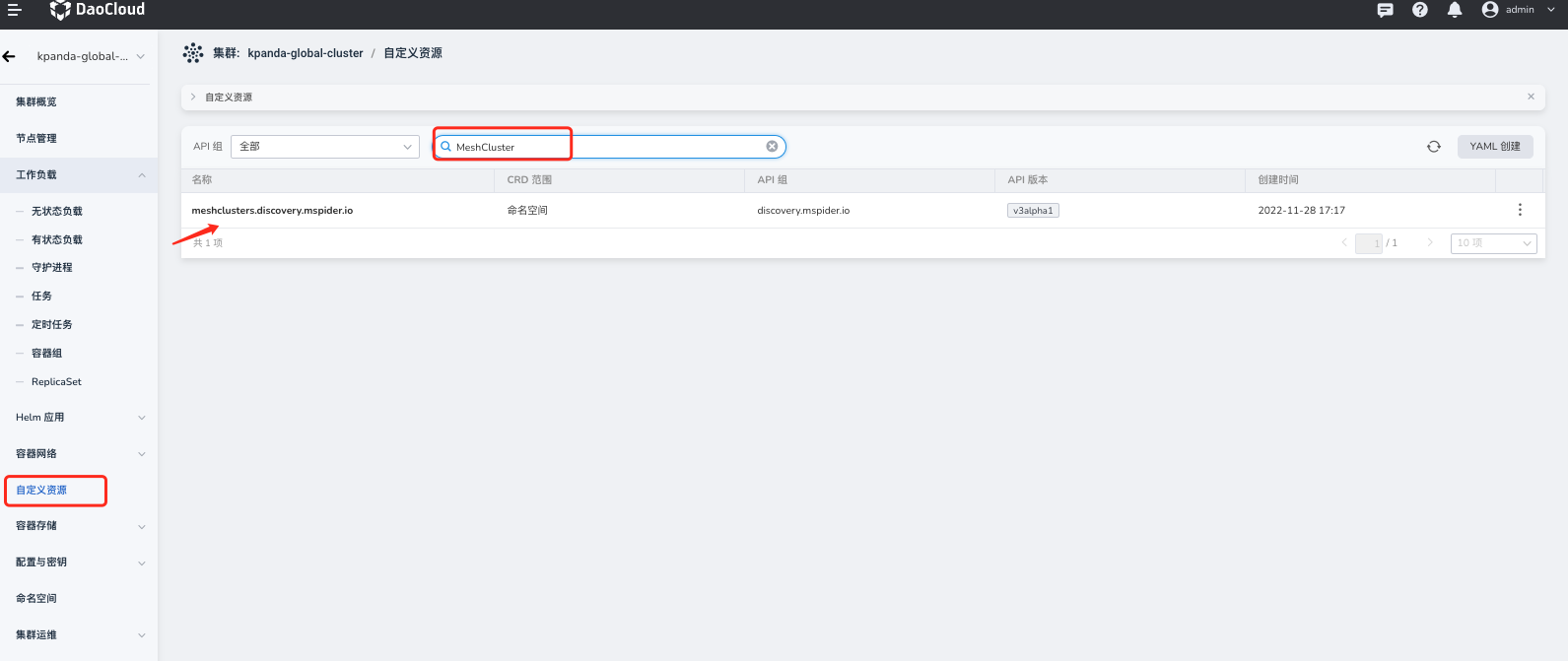
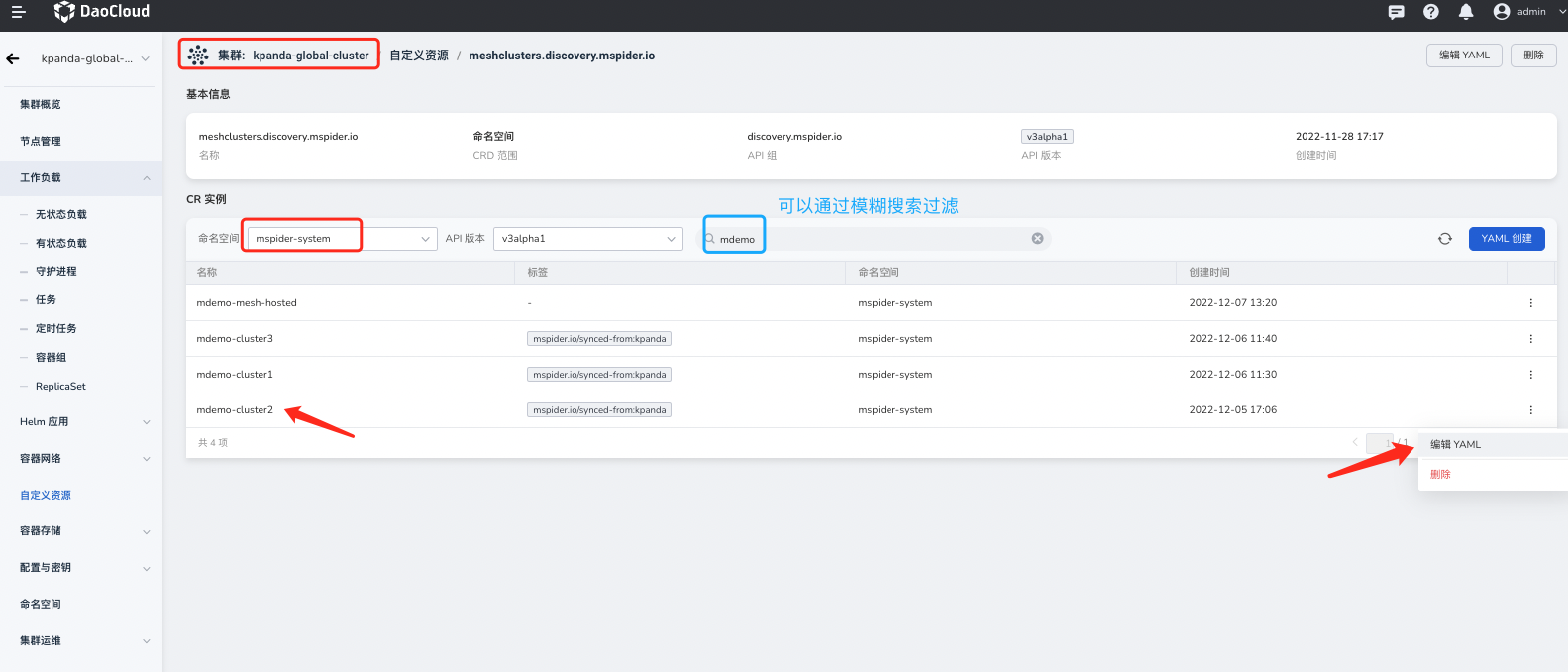
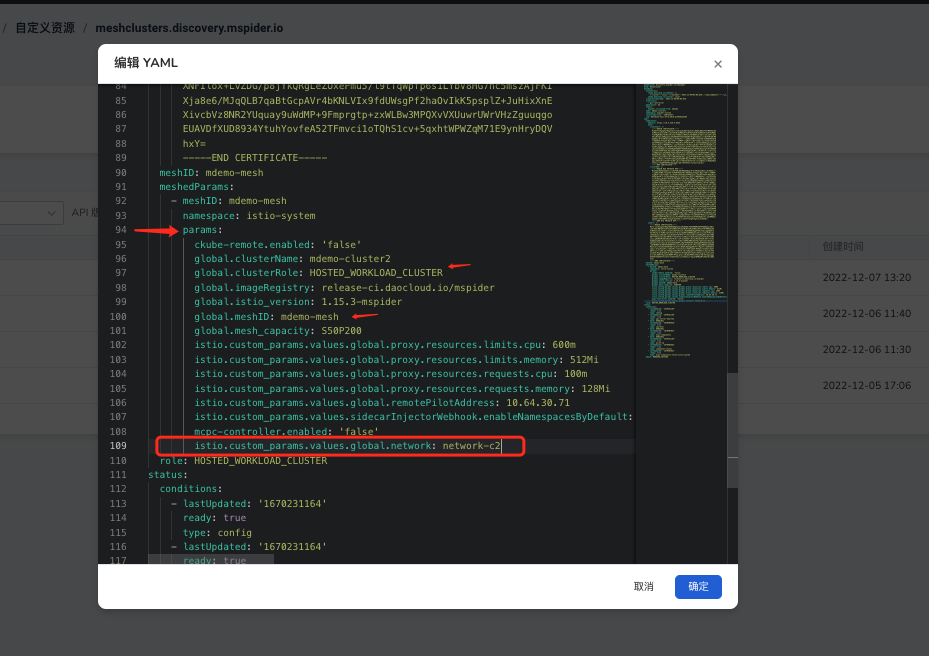
- 找到字段
重复上述步骤,给所有工作集群 ( mdemo-cluster1、mdemo-cluster2、mdemo-cluster3 ) 加上 网络 ID 。
为工作集群的 istio-system 标识 网络 ID¶
进入容器管理平台,进入对应的工作集群: mdemo-cluster1、mdemo-cluster2、mdemo-cluster3 的命名空间添加网络的标签。
- 标签 Key: topology.istio.io/network
- 标签 value: ${CLUSTER_NET}
下面以 mdemo-cluster3 为例,找到 命名空间 ,选中 istio-system -> 修改标签 。
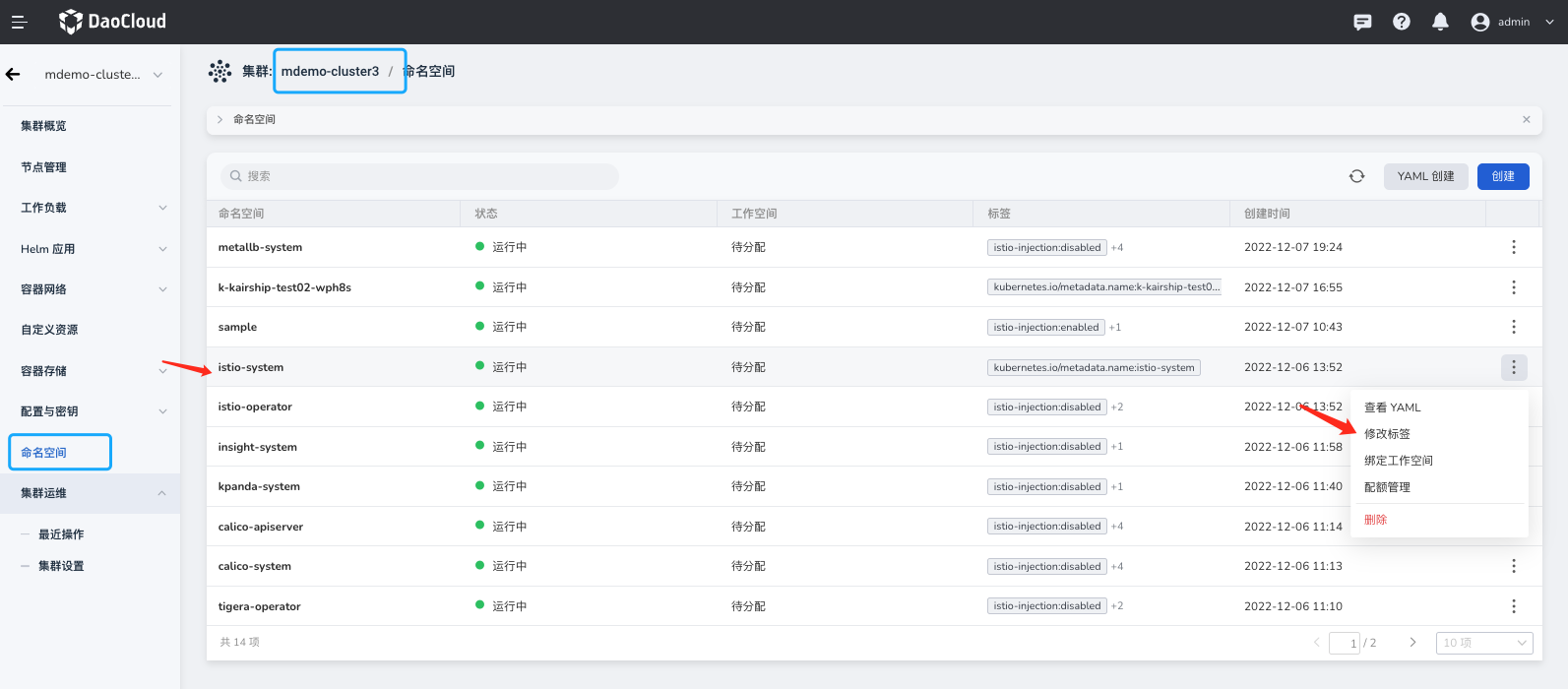
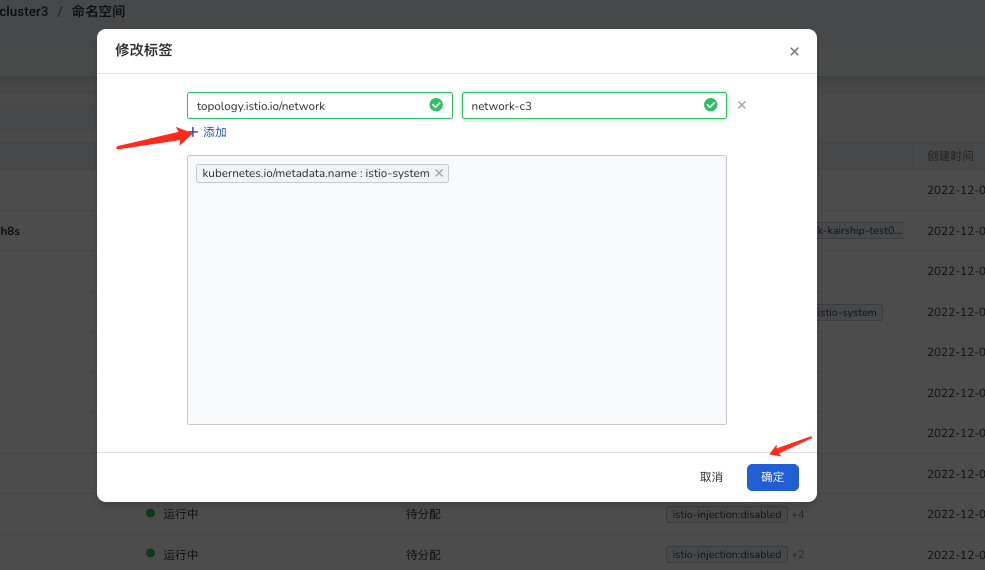
手动安装东西网关¶
创建网关实例¶
确认所有工作集群中的 Istio 相关组件都就绪以后,开始安装东西网关。
在工作集群中通过 IstioOperator 资源安装东西网关,东西网关的 YAML 如下:
Note
一定要根据当前集群的 网络 ID 修改参数。
其创建方式为:
- 在容器管理平台进入相应的工作集群
- 自定义资源 模块搜索 IstioOperator
- 选中 istio-system 命名空间
- 点击 创建 YAML
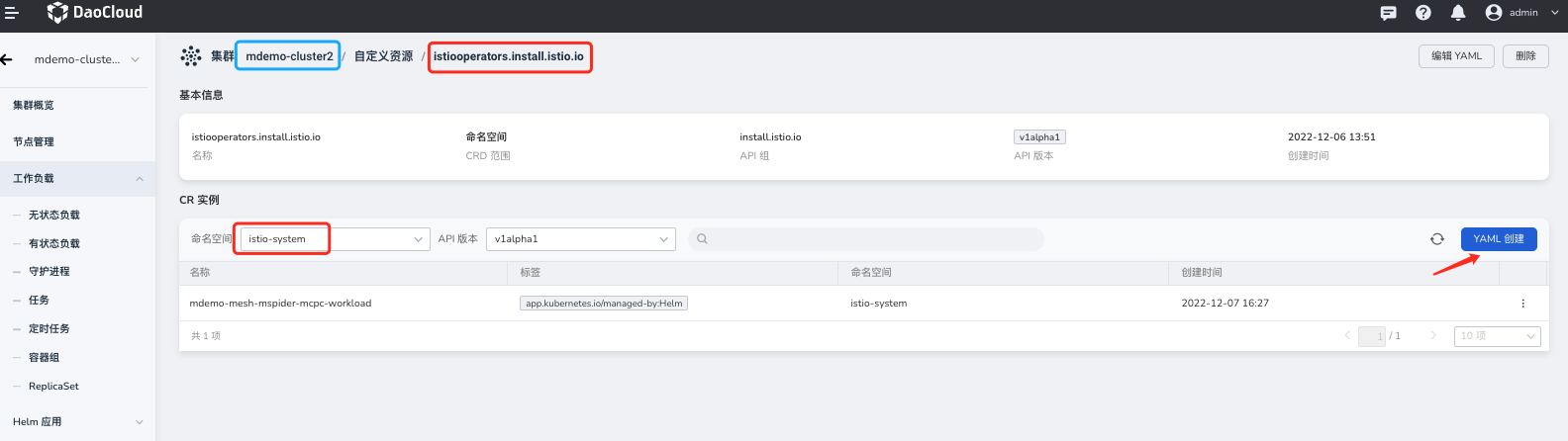
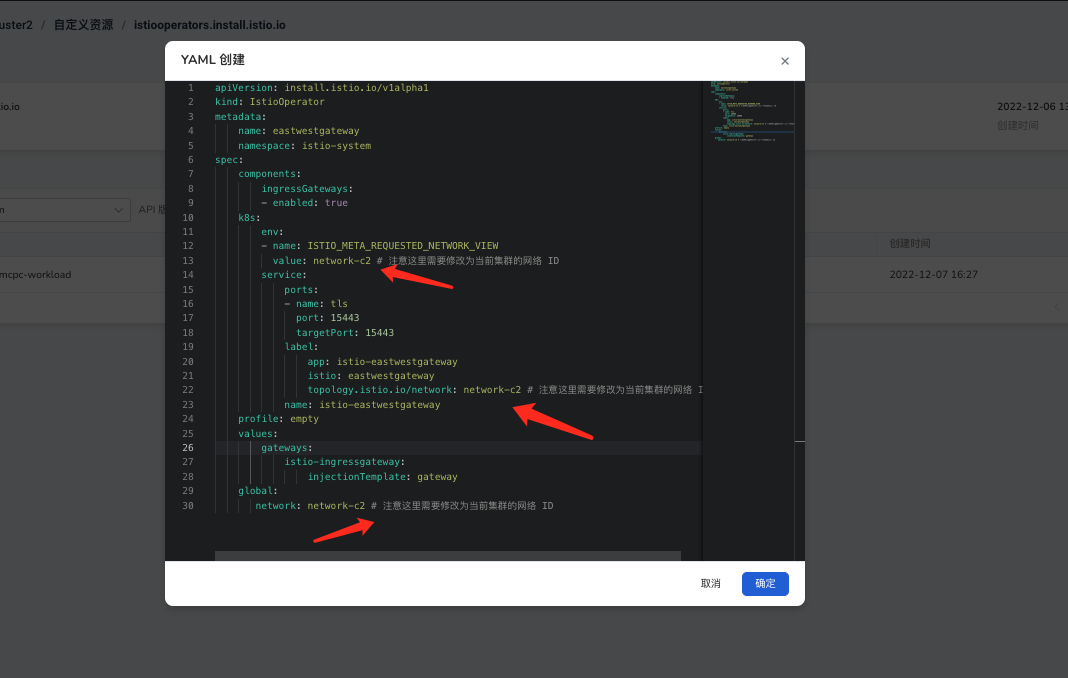
创建东西网关 Gateway 资源¶
在网格的 网关规则 中创建规则:
apiVersion: networking.istio.io/v1beta1
kind: Gateway
metadata:
name: cross-network-gateway
namespace: istio-system
spec:
selector:
istio: eastwestgateway
servers:
- hosts:
- "*.local"
port:
name: tls
number: 15443
protocol: TLS
tls:
mode: AUTO_PASSTHROUGH
设置网格全局网络配置¶
在安装完东西网关以及网关的解析规则以后,需要再所有集群中声明网格中的东西网关配置。 在 容器管理平台进入全局控制面集群 kpanda-global-cluster (如果无法确认相关集群的位置,可以询问相应负责人或者通过查询全局服务集群)
-> 在 自定义资源 部分搜索资源 GlobalMesh -> 接下来在 mspider-system 找到对应的网格 mdemo-mesh -> 然后编辑 YAML
在 YAML 中 .spec.ownerConfig.controlPlaneParams 字段增加一系列
istio.custom_params.values.global.meshNetworks参数
# !!这两行配置缺一不可
# 格式:istio.custom_params.values.global.meshNetworks.${CLUSTER_NET_ID}.gateways[0].address
# istio.custom_params.values.global.meshNetworks.${CLUSTER_NET_ID}.gateways[0].port
istio.custom_params.values.global.meshNetworks.network-c1.gateways[0].address: 10.64.30.73 # (1)!
istio.custom_params.values.global.meshNetworks.network-c1.gateways[0].port: '15443' # (2)!
istio.custom_params.values.global.meshNetworks.network-c2.gateways[0].address: 10.6.136.29 # (3)!
istio.custom_params.values.global.meshNetworks.network-c2.gateways[0].port: '15443' # (4)!
istio.custom_params.values.global.meshNetworks.network-c3.gateways[0].address: 10.64.30.77 # (5)!
istio.custom_params.values.global.meshNetworks.network-c3.gateways[0].port: '15443' # (6)!
- cluster1
- cluster3 东西网关端口
- cluster2
- cluster2 东西网格端口
- cluster3
- cluster3 东西网关端口
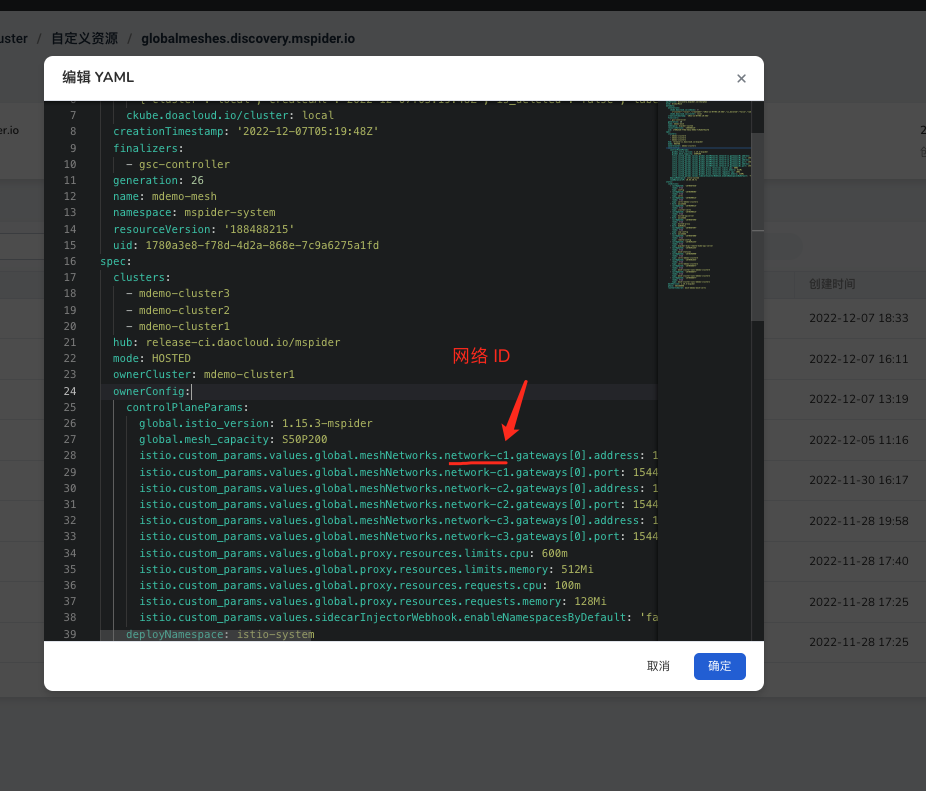
网络连通性 demo 应用与验证¶
部署 demo¶
主要是两个应用:helloworld 与 sleep(该两个 demo 属于 Istio 提供的测试应用)
集群部署情况:
| 集群 | helloworld 与版本 | sleep |
|---|---|---|
| mdemo-cluster1 |  VERSION=vc1 VERSION=vc1 |
 |
| mdemo-cluster1 |  VERSION=vc2 VERSION=vc2 |
 |
| mdemo-cluster1 |  VERSION=vc3 VERSION=vc3 |
 |
容器管理平台部署 demo¶
推荐使用容器管理平台创建对应工作负载与应用,在容器管理平台找到对应集群,进入【控制台】执行下面操作。
下面以 mdemo-cluster1 部署 helloworld vc1 为例:
其中每个集群需要注意的点:
-
镜像地址:
- helloworld: docker.m.daocloud.io/istio/examples-helloworld-v1
- Sleep: curlimages/curl
-
helloworld 工作负载增加对应 label
- app:helloworld
- version:${VERSION}
- helloworld 工作负载增加对应的版本**环境变量**
- SERVICE_VERSION: ${VERSION}
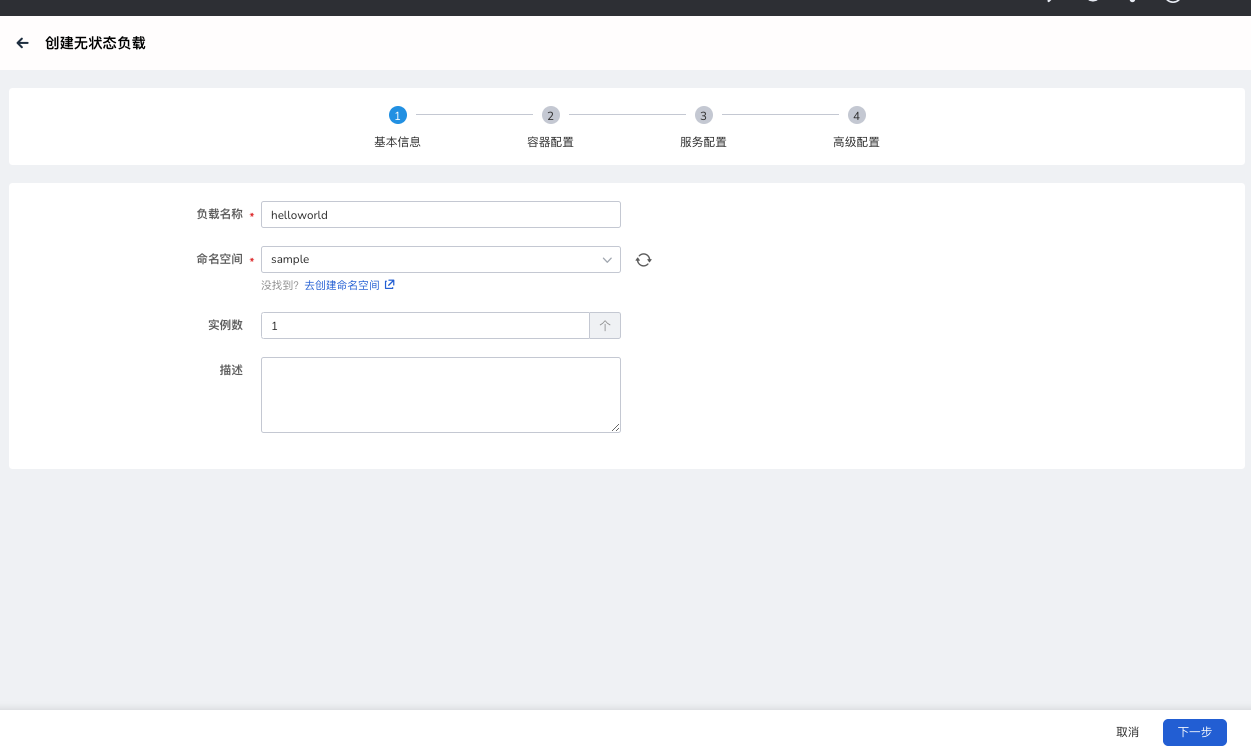
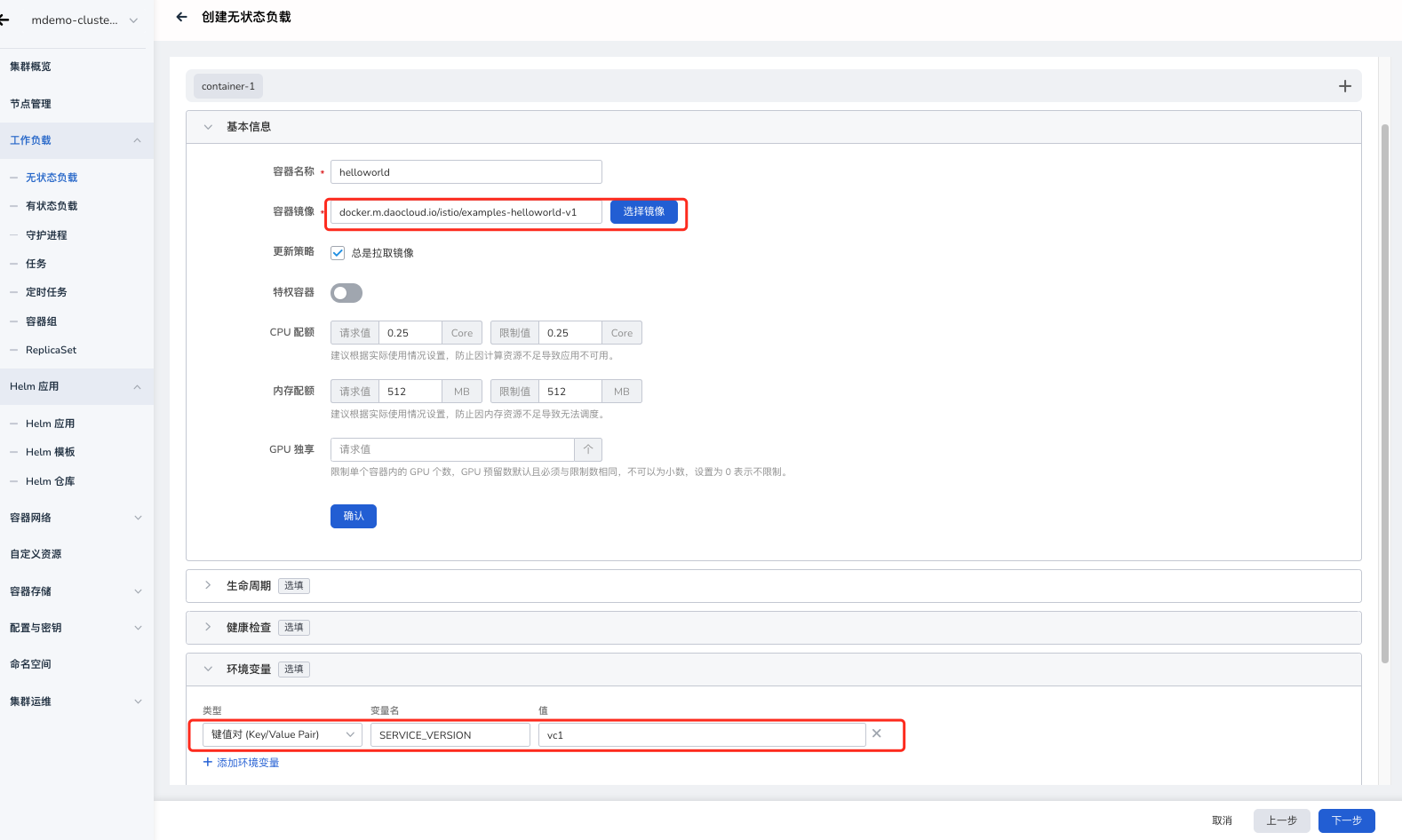
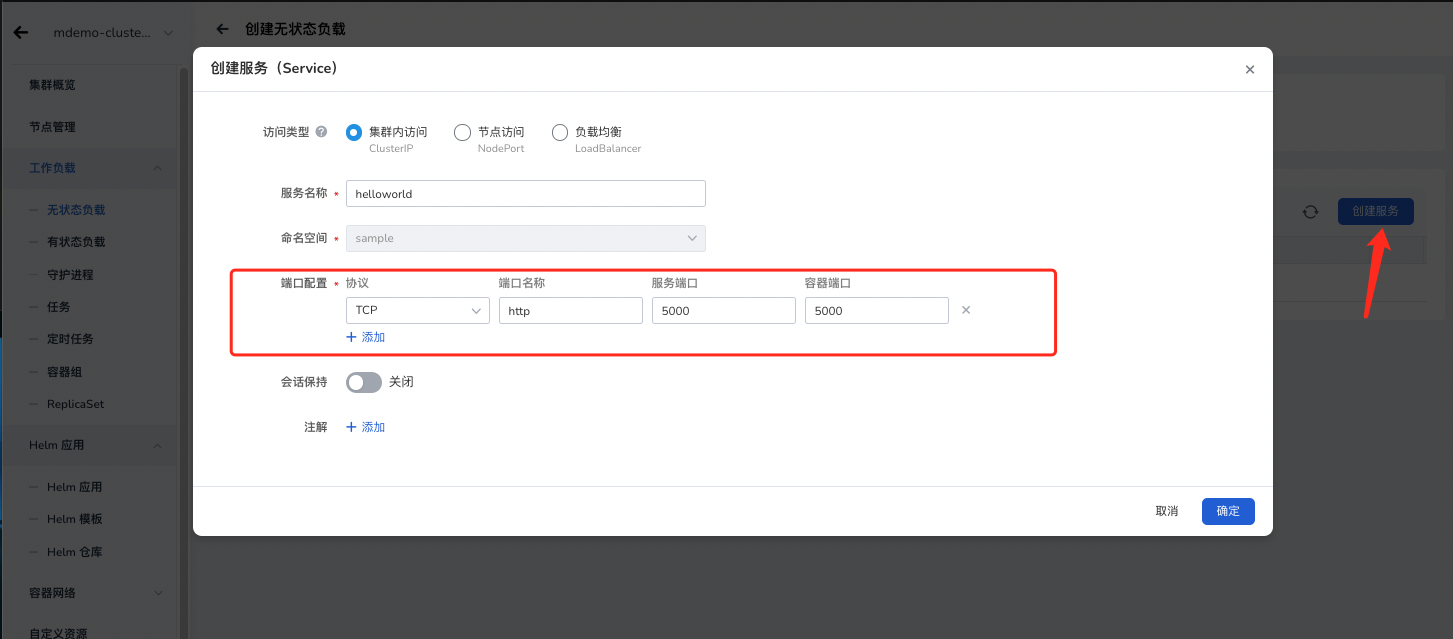

命令行部署 demo¶
部署过程中需要用到的配置文件分别有:
验证 demo 集群网络¶
拓展¶
其他创建集群方式¶
通过容器管理创建集群¶
集群创建可以存在多种方式,推荐使用容器管理中的创建集群功能,但是用户可以选择其他创建方式,本文提供的其他方案可以参考拓展章节的其他创建集群方式
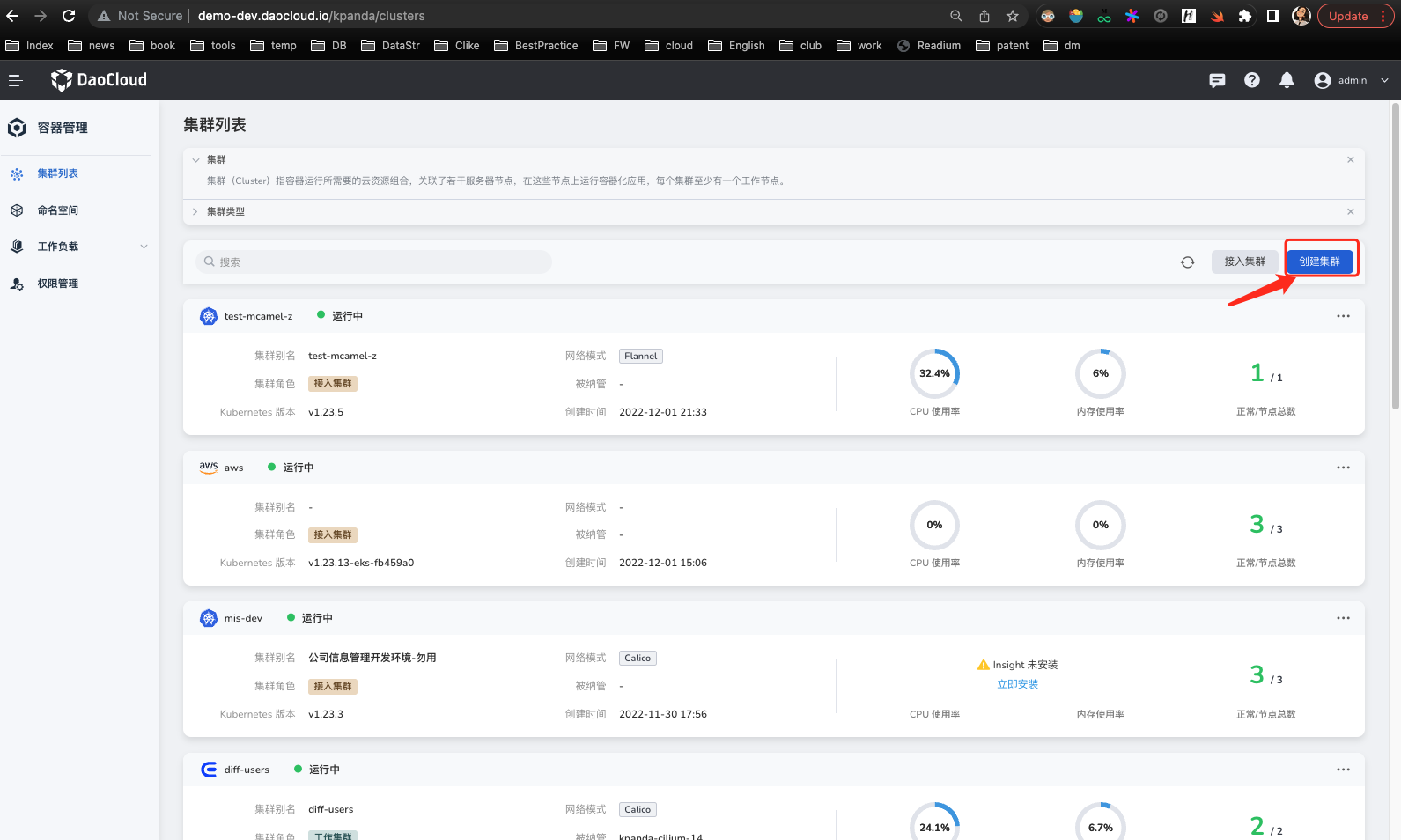
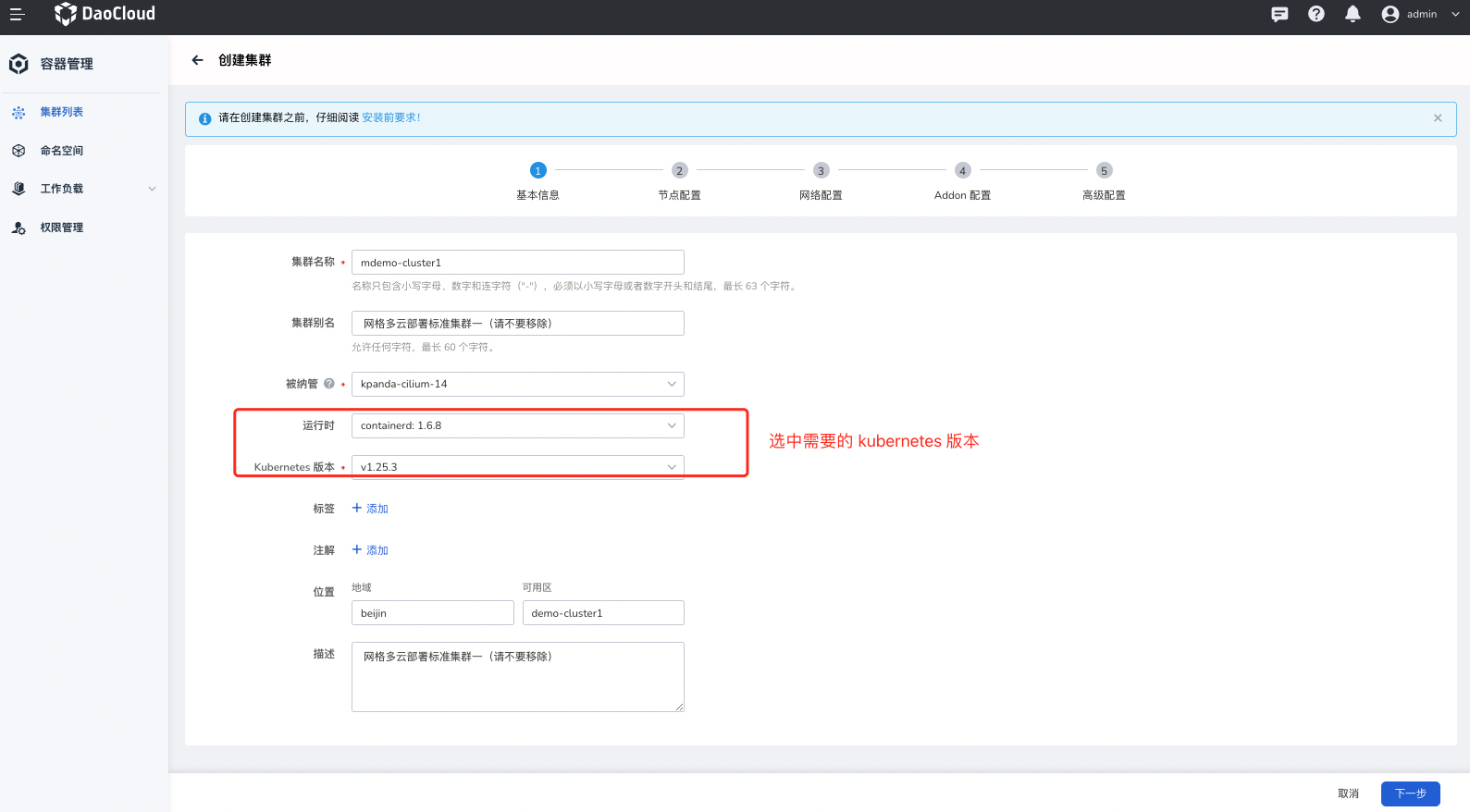
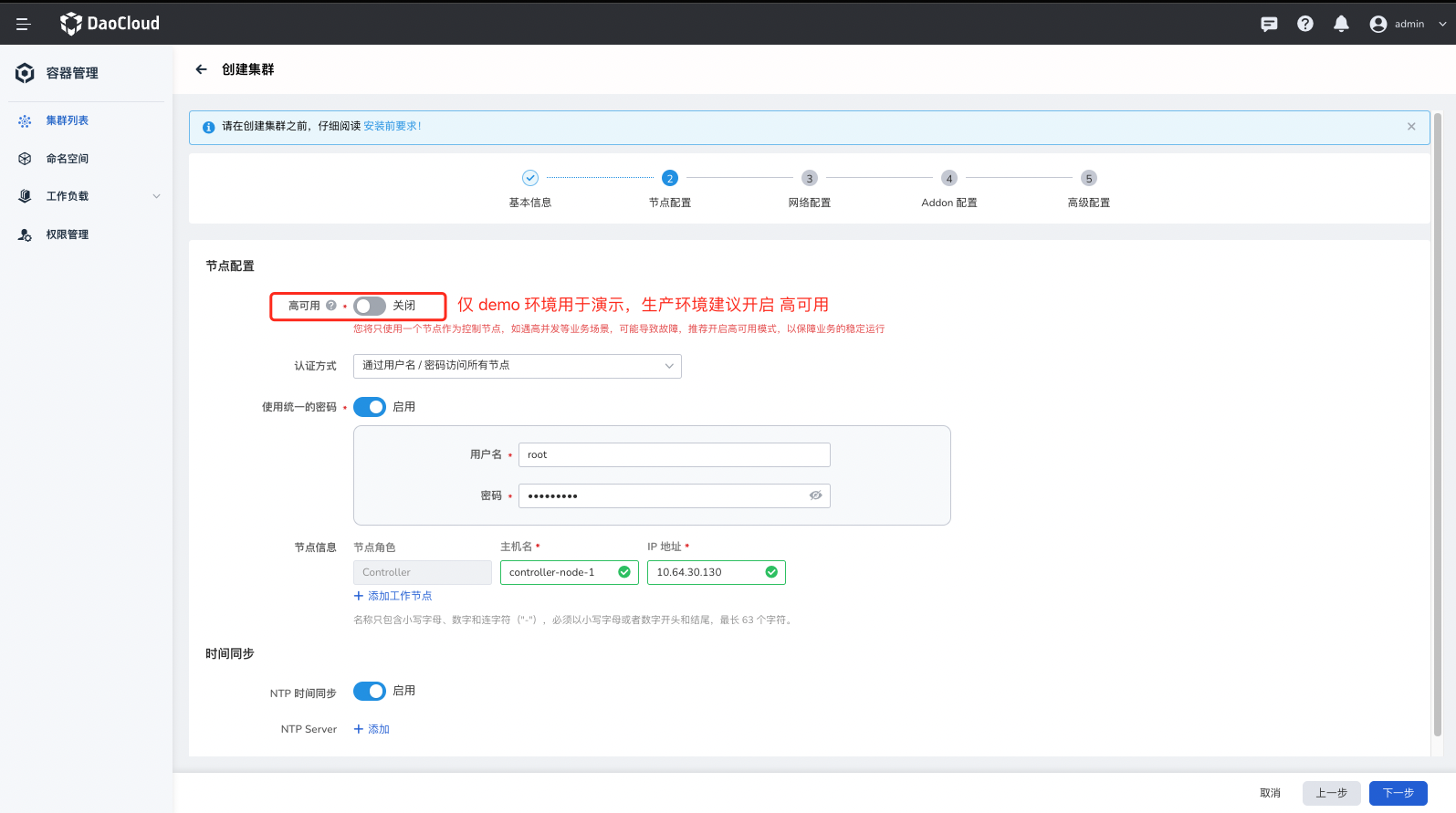
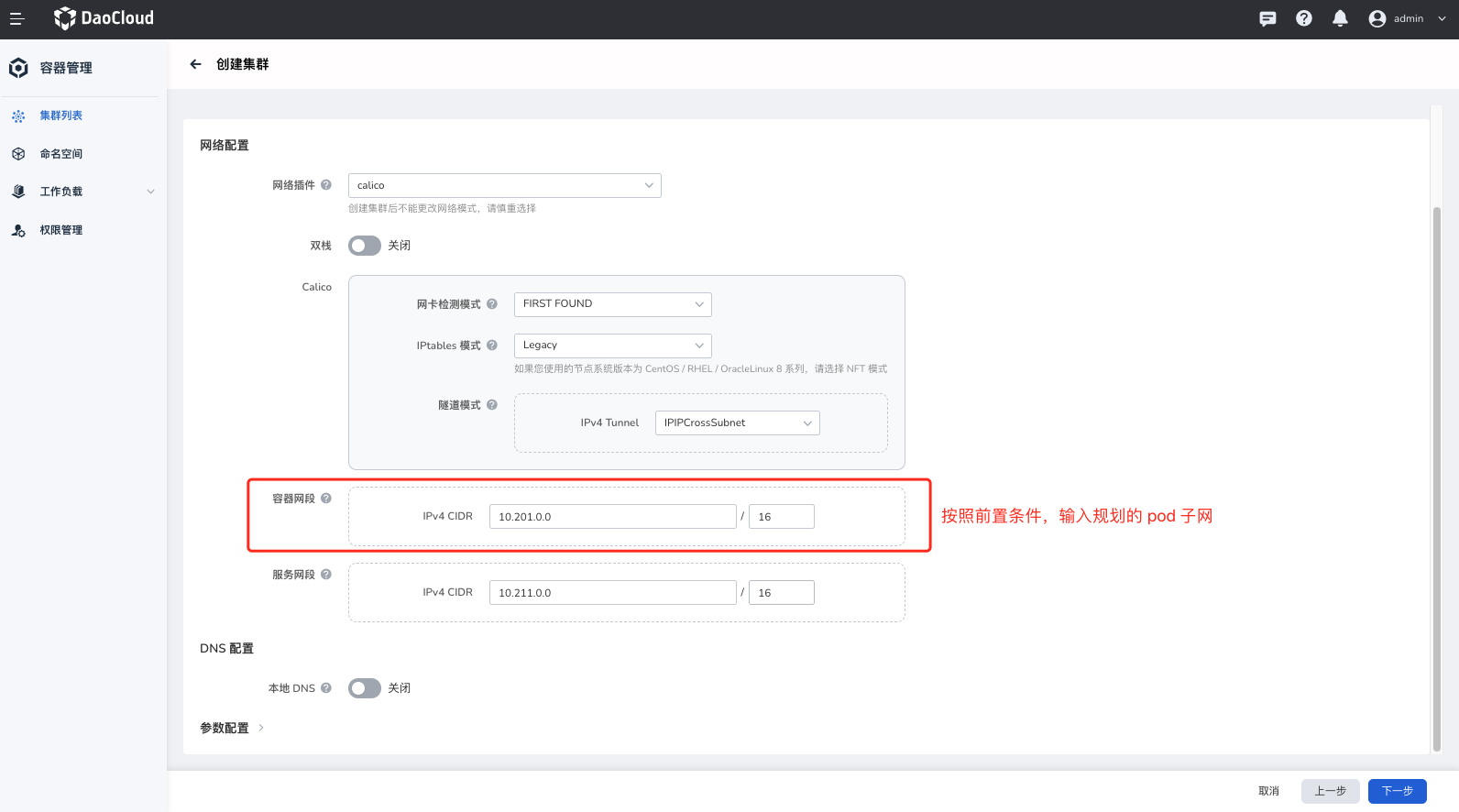
可以灵活的选择集群需要拓展的组件,网格的可观测能力必须依赖 Insight-agent
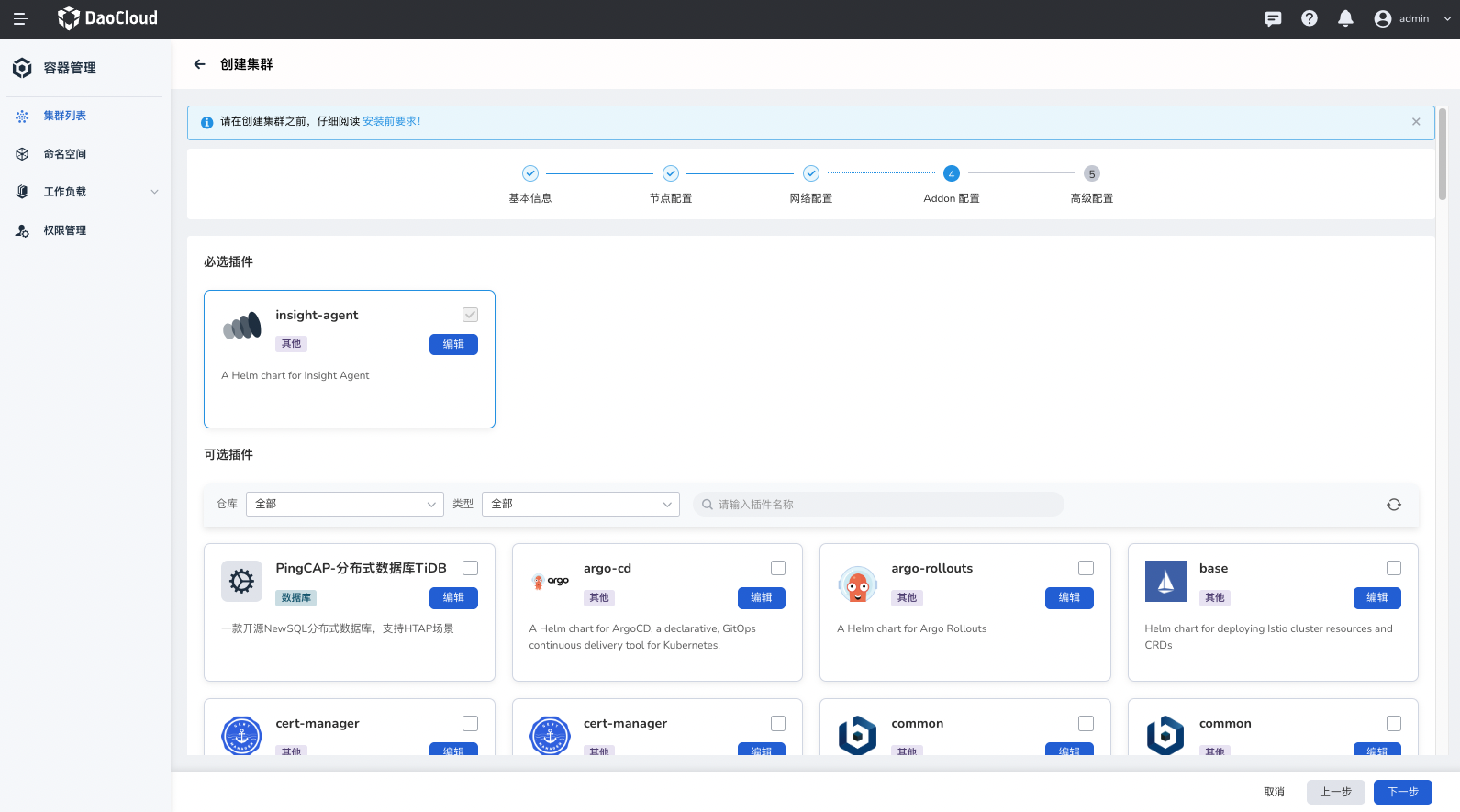
如果集群需要定义更多的集群高级配置,可以在本步骤添加。
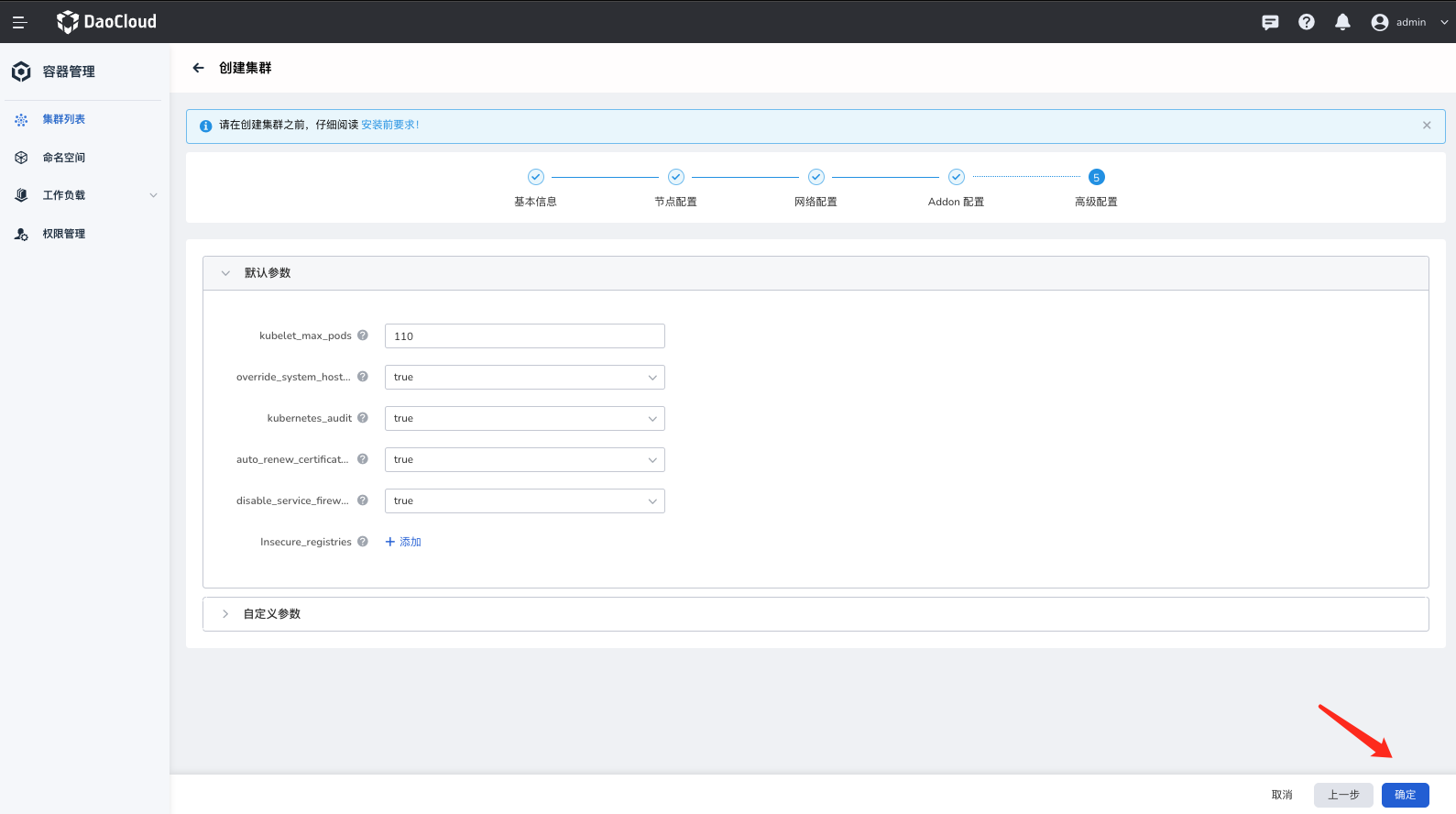
创建集群需要等待 30 分钟左右。
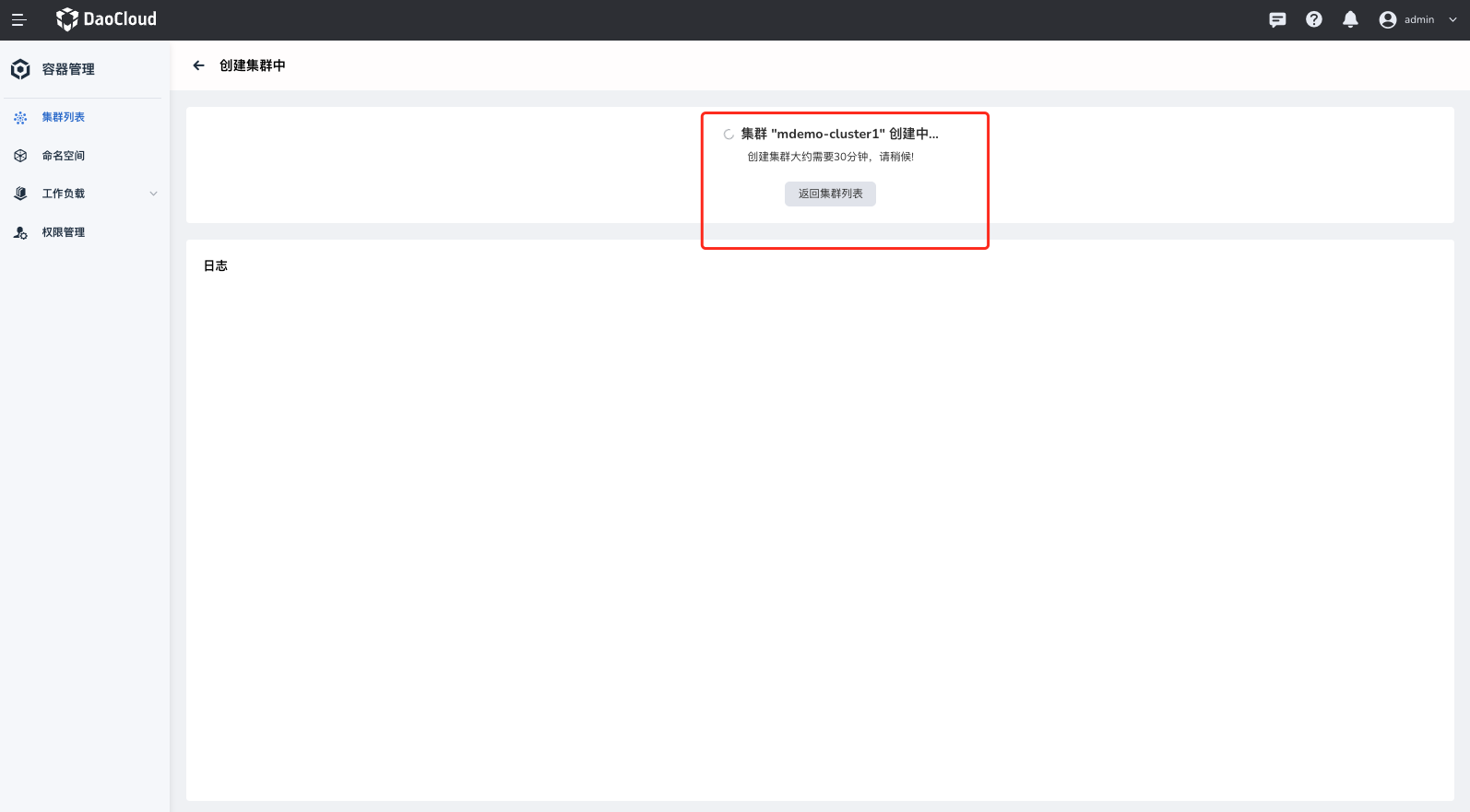
通过 kubeadm 创建集群¶
kubeadm init --image-repository registry.aliyuncs.com/google_containers \
--apiserver-advertise-address=10.64.30.131 \
--service-cidr=10.111.0.0/16 \
--pod-network-cidr=10.100.0.0/16 \
--cri-socket /var/run/cri-dockerd.sock
创建 kind 集群¶
Metallb 安装配置¶
demo 集群 metallb 网络池规划记录¶
| 集群名 | IP 池 | IP 分配情况 |
|---|---|---|
| mdemo-cluster1 | 10.64.30.71-10.64.30.73 | - |
| mdemo-cluster2 | 10.6.136.25-10.6.136.29 | - |
| mdemo-cluster3 | 10.64.30.75-10.64.30.77 | - |
安装¶
容器管理平台 Helm 安装¶
推荐使用容器管理平台中 Helm 应用 -> Helm 模板 -> 找到 metallb -> 安装 。
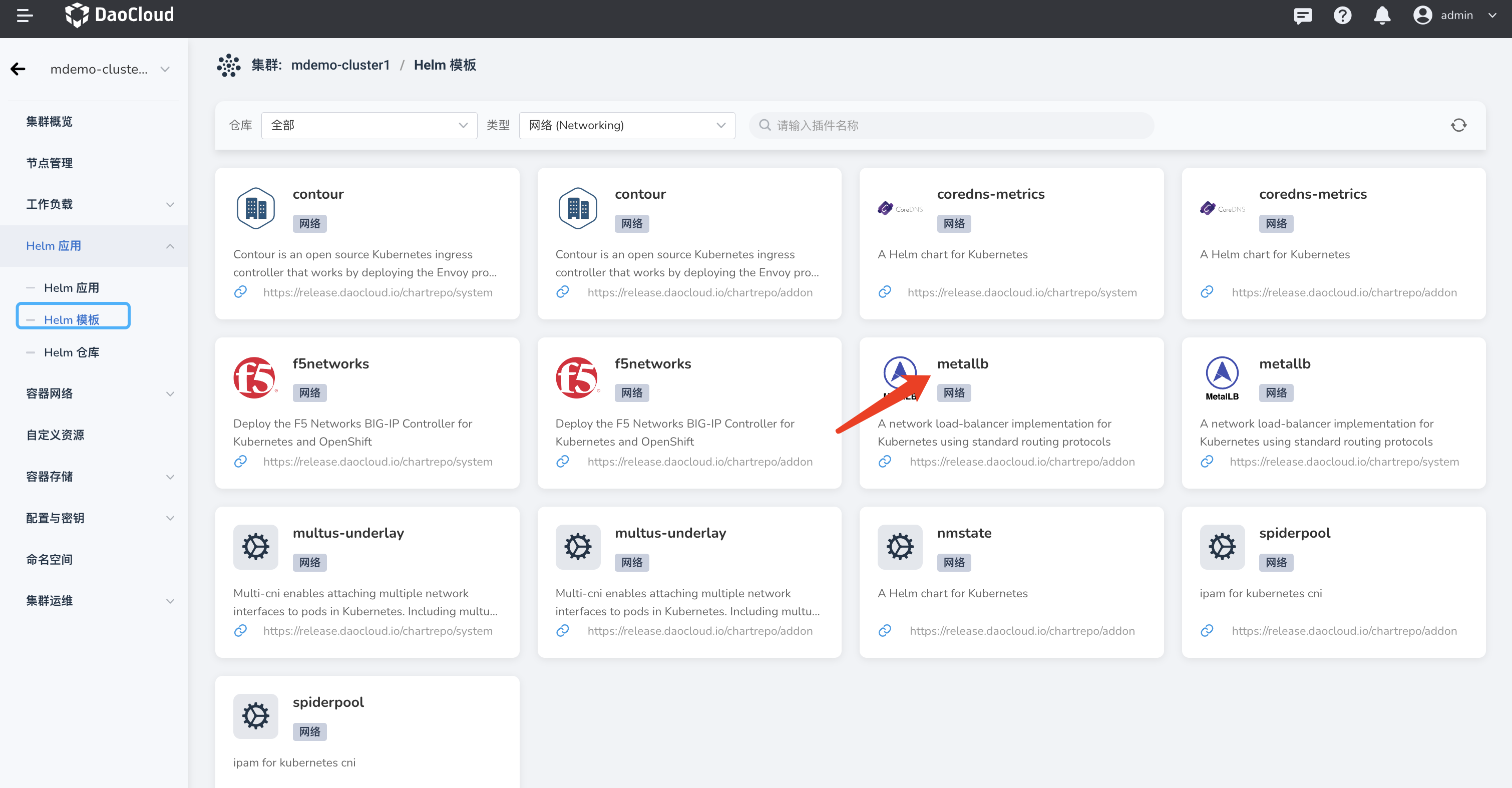
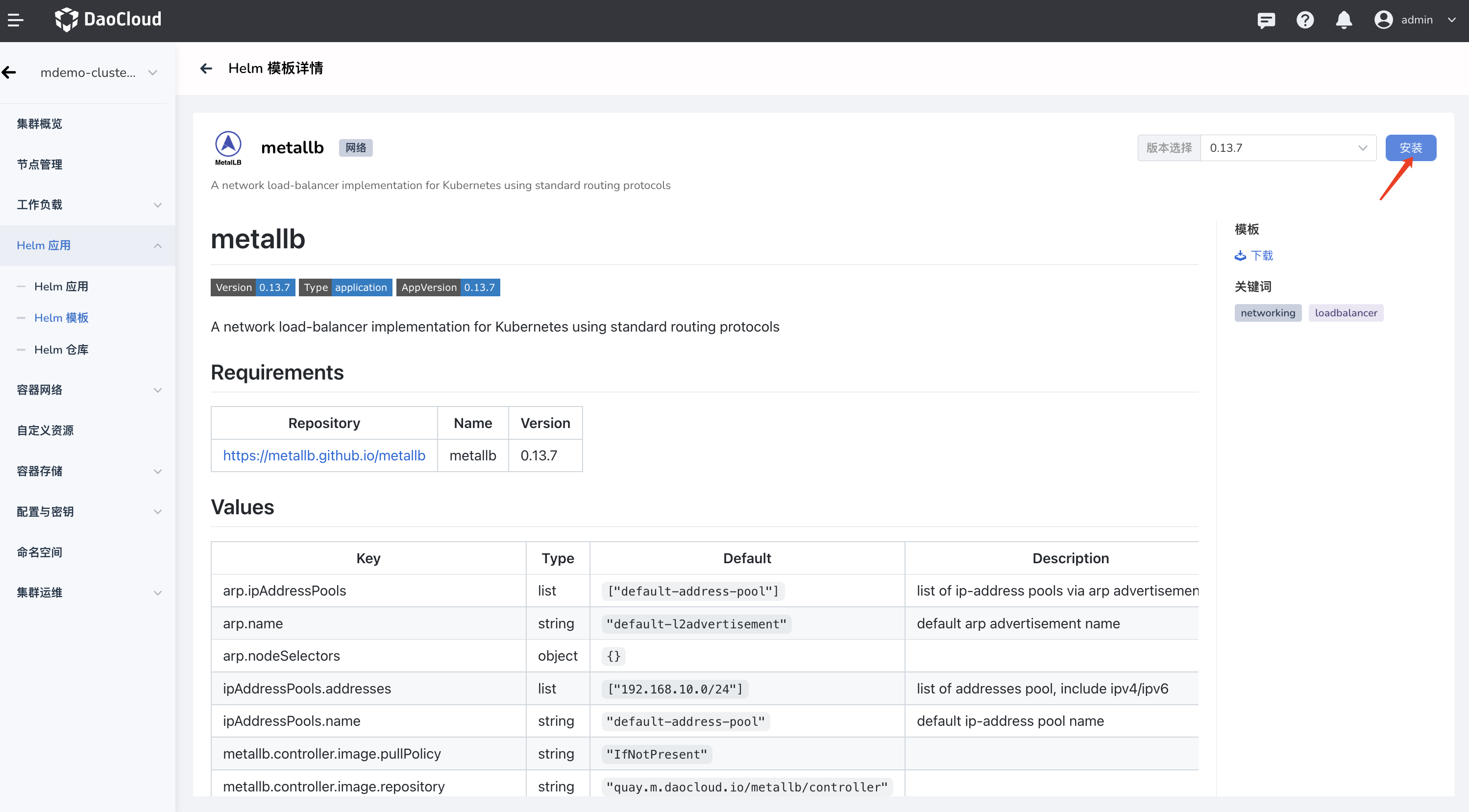
手动安装¶
参阅 MetalLB 官方文档。
注意:如果集群的 CNI 使用的是 calico,你需要禁用 calico 的 BGP 模式,否则会影响 MetalLB 的正常工作。
增加给对应服务增加指定 IP¶
kubectl annotate service -n istio-system istiod-mdemo-mesh-hosted-lb metallb.universe.tf/address-pool='first-pool'
验证¶
查询全局服务集群¶
通过容器管理的集群列表界面,通过搜索 集群角色:全局服务集群 。